
水冷ヘッド天面に2.4インチ大型フルカラー液晶ディスプレイを搭載し、さらにVRM電源回路などCPUソケット周辺を冷やすためのエアフローファンも内蔵したハイエンド360サイズ簡易水冷CPUクーラー「MSI MPG CORELIQUID K360」をレビューします。
製品公式ページ:https://www.msi.com/Liquid-Cooling/MPG-CORELIQUID-K360
レビュー目次
1.MSI MPG CORELIQUID K360の梱包・付属品
2.MSI MPG CORELIQUID K360の水冷ヘッドと水冷チューブ
3.MSI MPG CORELIQUID K360のラジエーターと冷却ファン
4.MSI MPG CORELIQUID K360の制御アプリケーション
・LCDディスプレイの制御について
・ファン・ポンプの制御について
・LEDイルミネーションの制御について
5.MSI MPG CORELIQUID K360の検証機材・セットアップ
6.MSI MPG CORELIQUID K360のメモリクリアランス
7.MSI MPG CORELIQUID K360のファンノイズと冷却性能
8.MSI MPG CORELIQUID K360のレビューまとめ
【機材協力:MSI】
MSI MPG CORELIQUID K360の梱包・付属品
まずはMSI MPG CORELIQUID K360の外観や付属品をチェックしていきます。
マルチファンの大型ラジエーターを搭載する簡易水冷クーラーのパッケージはかなり大きいものが多いですが、「MSI MPG CORELIQUID K360」は最小限のパッケージサイズかつ、短辺方向に開く外装パッケージなので開封スペースも最小限です。
MSI MPG CORELIQUID K360の製品パッケージを見ると外装の中にCPUクーラーや付属品に合わせた形のパルプモールドが入っていました。パルプモールドにぴっちりと内容品が収められており、必要最小限のパッケージサイズに押さえられています。
マウントパーツを詳しく見ていくと、AMDプラットフォーム用のリテンションブラケットとIntel LGA1200用バックプレートがあります。Intelプラットフォーム用のリテンションブラケットは水冷ヘッドに装着されています。
水冷ヘッド固定用のネジ類については、ローレットナットに加えてプラットフォーム別でスタンドオフが3種類付属します。左から順に、両端の長さとネジ山が同じものがIntel LGA1200用、両端の長さが異なるものがIntel LGA2066用、ソケットが付いているものがAMD AM4用となっています。
MSI MPG CORELIQUID K360には冷却ファンを固定するための長ネジが4本×3セットで計12本、ラジエーターをPCケースに固定するための短ネジが4本×3セットで計12本が付属します。またワッシャーも4個×3セットで計12個が付属します。
水冷ヘッドから伸びるLEDケーブルにファン3基のLEDケーブルを接続するための3分岐ケーブルも付属しています。
簡易水冷CPUクーラー本体は水冷ヘッドとラジエーター共にビニール袋に包まれています。
ラジエーターの放熱フィンは出荷前のメーカーによる梱包やユーザーが取り出し時に誤って握ってしまったりして潰してしまうことが多いので厚紙スリーブで保護されている配慮はありがたいです。
MSI MPG CORELIQUID K360の水冷ヘッドと水冷チューブ
続いて「MSI MPG CORELIQUID K360」の水冷ヘッド本体をチェックしていきます。
「MSI MPG CORELIQUID K360」の水冷ヘッドについて、外装カバーは着脱式ですが、カバーを装着した状態は下のようになっています。
水冷ヘッド天面中央には2.4インチの大型なフルカラーLCDディスプレイがあります。LCDディスプレイは縦長の状態が正しい向きとなっており、カバーのMSIロゴが6時の方向に向きます。
CPUソケット周辺を冷やすエアフローファンが内蔵されているので、カバー側面にはエアスリットが設けられています。
カバーはプラスチック製ですがディスプレイを囲うように鉱石のような質感のガンメタルカラーの装飾が施されており安っぽさは感じません。GeForce RTX 30シリーズのGAMING X TRIOグラフィックボードと共通の意匠となっています。
「MSI MPG CORELIQUID K360」の水冷ヘッドカバーを上から見ると、Intelプラットフォーム用のリテンションブラケットを完全に隠してしまっています。メモリスロットとの干渉については後ほどチェックします。
カバーを装着していない状態では下の写真のようになります。カバーにはLCDディスプレイを保護するアクリル窓があるだけで、ディスプレイ本体は水冷ヘッドに固定されています。
「MSI MPG CORELIQUID K360」のLCDディスプレイが搭載された天面プレートの下には、CPUソケット周辺のM.2スロットやVRM電源に風を当てて冷却するため、エアフローファンとして60mm径のTORX FAN 3.0が内蔵されています。制御アプリによって1000~4000RPMの範囲で速度制御にも対応しています。
MSIによれば、エアフローファン動作時はパッシブ空冷時と比較して20~30度もVRM電源周りの温度が低減するとのこと。後半でエアフローファンの冷却効果についても詳しくチェックしていきます。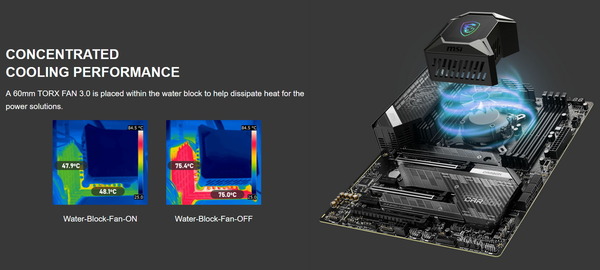
水冷ヘッドからは直出し構造で冷却ファンの電源取得のためのSATA電源ケーブル、3基の冷却ファンを接続可能なPWM対応4PINファンケーブルが3本(先端だけではなく根元から分岐)、水冷ポンプの回転数出力のための3PINファン端子ケーブル(タコメーターとグランドの2PINのみ)、ファン制御やLCDディスプレイの設定を行うための内部USB2.0ケーブルが伸びています。
水冷ポンプへの電力供給は3PINファン端子ではなく、SATA電源ケーブルから行う構造になっており、ポンプ速度については制御アプリによって2000~2800RPMの範囲で速度制御にも対応しています。
MSI MPG CORELIQUID K360のCPUと接触するベース部分は銅製ベースプレートが採用されています。アウトボックス時点では保護フィルムではなくプラスチックのカバーで保護されていました。
ベースプレートには標準で熱伝導グリスが均等に塗られているので、こだわりがなければ初回使用時は個別にグリス購入の必要はありません。
「MSI MPG CORELIQUID K360」の銅製ベースプレートは鏡面磨き上げというほどではありませんが、目立った磨き溝もなく、綺麗に平滑化されています。
「MSI MPG CORELIQUID K360」のリテンションブラケットは水冷ヘッドから取り外し可能です。Intel CPU用がデフォルトで装着されていますが、AMD CPU用のブラケットに換装することでAMD CPUでも使用できます。
リテンションブラケットは歯車状のツメで固定する構造なので、リテンションブラケットに対する水冷ヘッドの向き(回転)は自由に調整できます。AMD AM4のよう対称でないマウント構造でも最適な向きで水冷ヘッドを固定できます。
「MSI MPG CORELIQUID K360」は水冷チューブはカバーのMSIロゴが6時の方向になる標準レイアウトで、水冷ヘッドの片側、3時の方向から出る構造になっています。
L字エルボーの水冷ヘッド側はロータリー式になっていますが、カバーと干渉するので可動域は狭いです。
「MSI MPG CORELIQUID K360」の水冷チューブには高耐久な耐熱性ゴムチューブを採用、上から柔軟性に優れ摩耗防止に適したナイロンスリーブが巻かれており取り回しにも優れています。
水冷チューブの長さは400mmほどです。十分な長さがあるのでミドルタワー程度のPCケースであればトップだけでなく、フロントのファンマウントスペースにもラジエーターを設置できます。
水冷チューブは外径は10mm、内径は5mm程度で、ゴム製チューブにナイロンスリーブが巻かれています。細くて丈夫なチューブなので曲げやすく取り回しにも優れています。かなり強く曲げてもチューブが折れて潰れなかったのでコンパクトなPCへ組み込む際にも苦労することはないと思います。一般的な簡易水冷CPUクーラーよりもチューブ外径が小さいのでチューブの取り回しにも優れています。
MSI MPG CORELIQUID K360のラジエーターと冷却ファン
続いてMSI MPG CORELIQUID K360のラジエーター部分をチェックしていきます。
「MSI MPG CORELIQUID K360」のラジエーターのデザインは一般的なもので、一部メーカーの製品に採用されているように独自デザインではなく汎用的なものが使用されていました。ラジエーターの側面に「MSI MPG」ロゴの刻印がある以外には特徴はありません。
放熱フィンのピッチについては水冷ユーザー視点で言うと少し密度が高いと感じました。密度が高い分、放熱フィンの放熱性能は高まりますが、静圧の低いケースファンや低回転数動作の場合、十分なパフォーマンスを発揮できない可能性もあるので注意が必要です。
管理人が本格水冷向けのラジエーターとして推奨している「Alphacool NexXxoS Full Copper ラジエーター」シリーズのフィンピッチと比較すると、「MSI MPG CORELIQUID K360」のフィンピッチのほうが細かいのがわかると思います。
ラジエーターの厚さは一般的な27mm厚です。25mm厚の冷却ファンと組みわせることになるので、ファンマウントスペースのクリアランスは52mmほど必要になります。
「MSI MPG CORELIQUID K360」は360サイズラジエーターを搭載した簡易水冷CPUクーラーなので、120mmサイズ冷却ファンが標準で3つ付属します。
「MSI MPG CORELIQUID K360」の冷却ファンには、同社製グラフィックボードのGPUクーラーでも定評のある設計が採用された「TORX FAN 4.0(型番:PLA12025B12H)」です。TORX FAN 4.0の定格(最大)回転数は2500RPM、PWM速度調整に対応した4PINファンとなっており、500~2500RPMの範囲内で速度調整が可能です。
半透明ブレードは軸受け部分に内蔵されたアドレッサブルLEDイルミネーションの光を拡散し、ブレード全体に鮮やかな色が行き渡ります。
TORX FAN 4.0の軸固定用の支柱は、緩く弧を描きながら根本付近でファンブレードに対して垂直になっており、ファンブレードの根元が支柱付近を通過するときに発生するノイズを抑制しています。また軸受けには10万時間の高耐久性なダブルボールベアリングが採用されています。
TORX FAN 4.0では2枚のファンブレードを円弧を描く外周リングで一体化することで、振動しやすいファンブレードを安定させ、静圧を向上、ブレによるノイズの低減を実現しています。
外周リング構造は回転時のファンブレードの外側への膨張を抑制する効果もありますが、TORX FAN 4.0のファンブレードとフレームの間隔は2,3mm程度でやや大きめでした。
TORX FAN 4.0はネジ穴部分に防振ゴムが貼られて防振性も確保されています。
TORX FAN 4.0からはPWM対応4PINファンケーブルに加えて、ファンに内蔵されたLEDイルミネーションに給電およびライティング制御するためのARGB対応VD-G型汎用3PIN LEDケーブルが伸びています。
MSI MPG CORELIQUID K360には冷却ファンを固定するための長ネジが4本×3セットで計12本、ラジエーターをPCケースに固定するための短ネジが4本×3セットで計12本が付属します。またワッシャーも4個×3セットで計12個が付属します。
冷却ファンのラジエーターへの固定やラジエーターのPCケースへの固定に使用するネジの規格はUNC No.6-32でした。日本国内のユーザーとしてはホームセンターで簡単に入手可能なM3かM4ネジを採用して欲しいところです。
冷却ファンをラジエーターに固定すると「MSI MPG CORELIQUID K360」は下のようになります。
MSI MPG CORELIQUID K360の制御アプリケーション
「MSI MPG CORELIQUID K360」の水冷ヘッドに搭載されたLCDディスプレイや冷却ファンに搭載されたアドレッサブルLEDイルミネーション、各種ファン&ポンプの制御アプリケーションについてチェックしていきます。
「MSI MPG CORELIQUID K360」に搭載された各種コンポーネントは、MSI Centerという統合コントロールソフト、もしくは、MSI CoreLiquid APPという専用アプリケーションで制御します。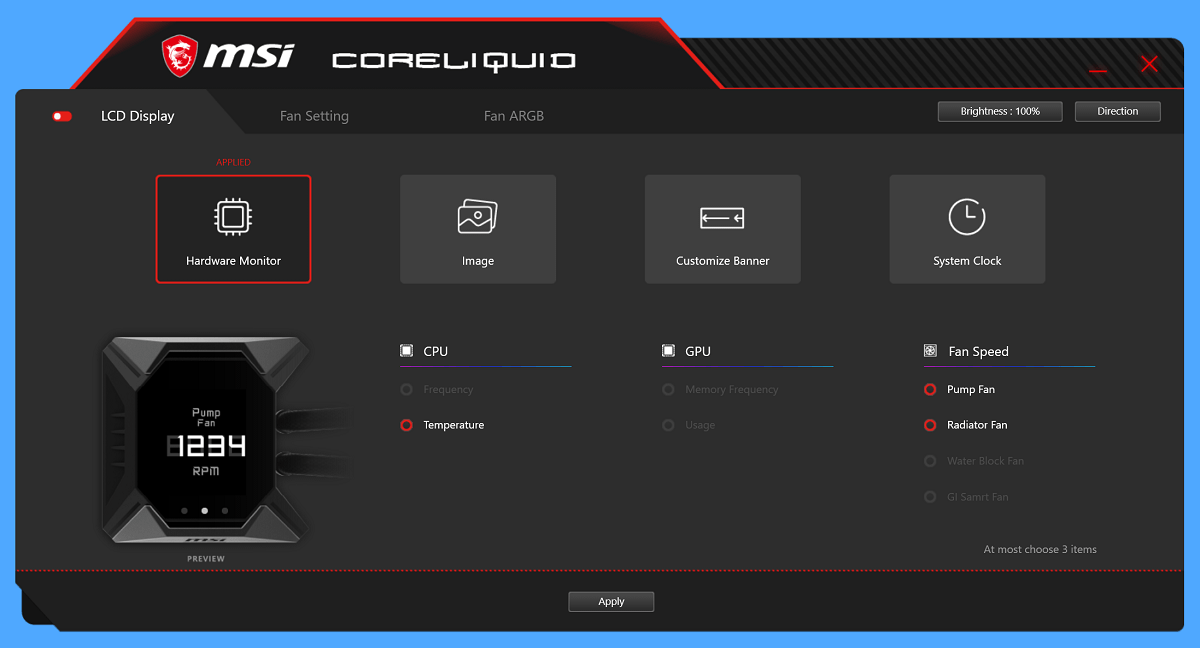
LCDディスプレイ、LEDイルミネーション、ラジエーター冷却ファンなど全てを水冷ヘッドをハブにして一括で制御するので、水冷ヘッドから伸びるケーブルの数も多く、接続は少々大変です。
「MSI MPG CORELIQUID K360」の電源はSATA電源から取得し、制御のためのPCとの通信は内部USB2.0を使用します。内部USB2.0の接続も必須となっており、接続していない状態ではファンがラジエーター冷却ファンが最大速度で動作し、LCDディスプレイにも接続アラートが表示され続けます。
「MSI MPG CORELIQUID K360」はラジエーター冷却ファンを個別に制御できるので、水冷ヘッドから伸びるファンケーブルは先端だけが分岐するタイプではなく、1本1本が水冷ヘッドの根本から個別に延びています。またLEDイルミネーションのケーブルについてはファンから伸びる複数のケーブルを接続するため、付属の分岐ケーブルを使用して水冷ヘッドから伸びるケーブルに接続します。
制御アプリケーションには「MSI Center」という統合コントロールソフトと、「MSI CoreLiquid APP」という専用アプリケーションの2種類があります。MSI MPG CORELIQUID Kシリーズに対する設定に限っては2つのアプリには差はありません。
サポートページに記載されているように、Intel 500シリーズマザーボード環境では「MSI Center」を推奨、Intel 400シリーズ以前やAMDのマザーボード環境では「MSI CoreLiquid APP」が推奨となっています。将来的には全てのマザーボードで「MSI Center」に移行してゆくとのことです。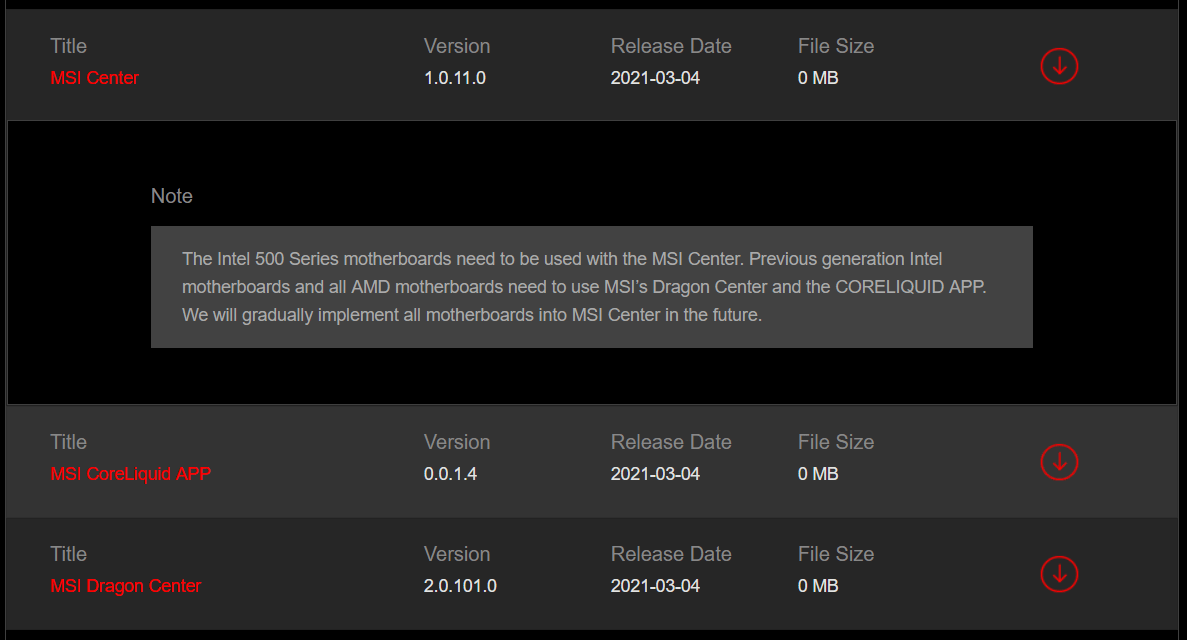
ちなみに制御アプリから「MSI MPG CORELIQUID K360」に対して行った各種設定については、システムのシャットダウンから起動後も自動的にロードされます。またシステム起動中に制御アプリを終了しても設定は適用されたままです。
具体的にはMSI CoreLiquid APPを使用すると制御アプリ本体とは別に設定を適用するバックグラウンドサービス「CoreLiquidController」が常駐しています。おそらくこのバックグラウンドサービスが、システム起動時や制御アプリから設定変更時に「MSI MPG CORELIQUID K360」の設定を更新しているのだと思います。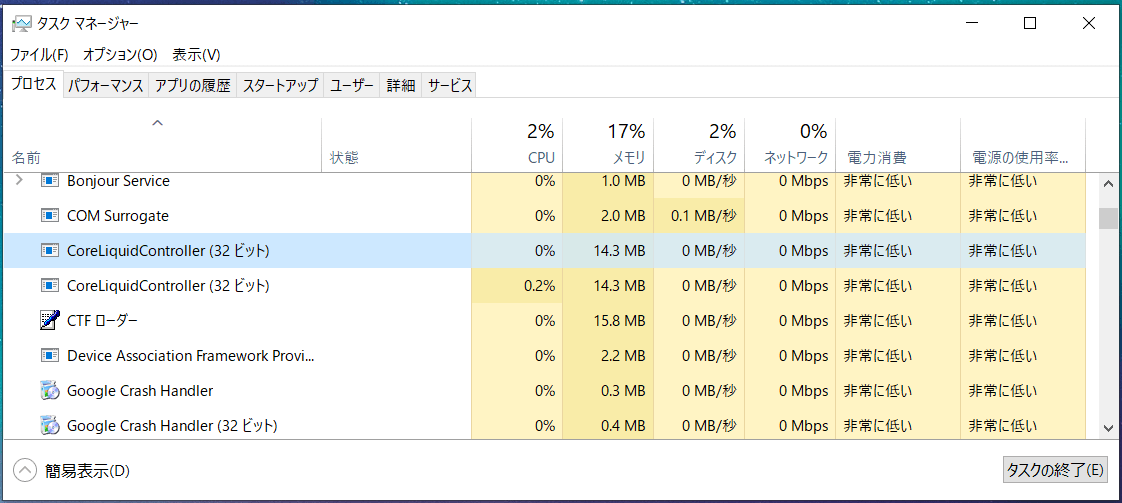
なおMSI Center(ver1.0.14.0)の場合はCoreLiquidControllerのようなバックグラウンドサービスがないせいなのか、MSI Centerをスタートアップに設定していても、シャットダウンからの起動後に前回の設定が自動では適用されず、必ずMSI Centerのウィンドウを開く必要がありました。
またMSI Centerを開いても自動的に再適用されるのはファン制御設定だけで、LCDディスプレイの表示設定は初期設定のアニメーション表示のままなので、手動で適用し直す必要があります。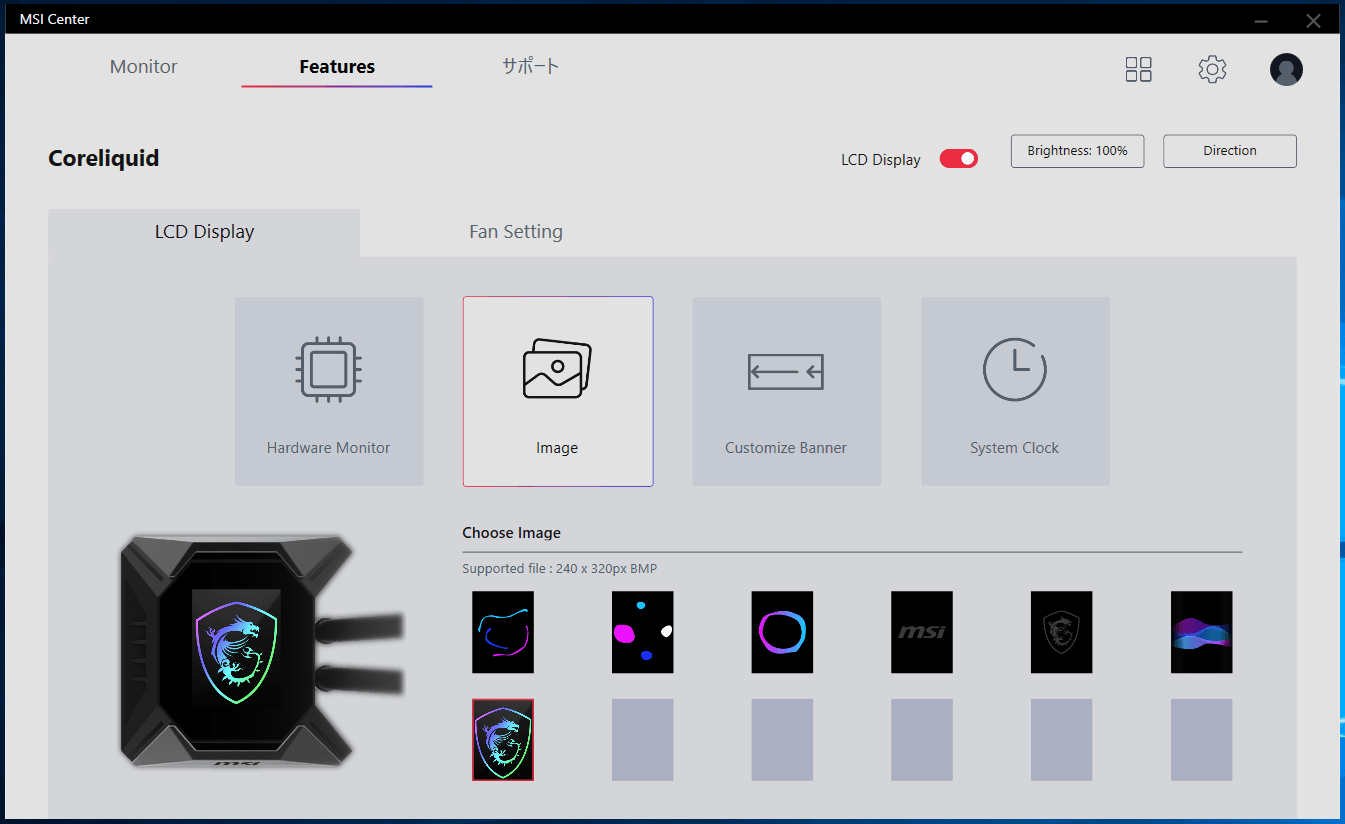
「MSI MPG CORELIQUID K360」の公式サポートページではIntel 500シリーズマザーボード環境においてMSI Centerの利用が推奨されていますが、実はMSI CoreLiquid APPも問題なく使用できます。MSI Centerの別機能が必要なく、「MSI MPG CORELIQUID K360」の制御だけであれば今のところ、MSI CoreLiquid APPを使用するのがオススメです。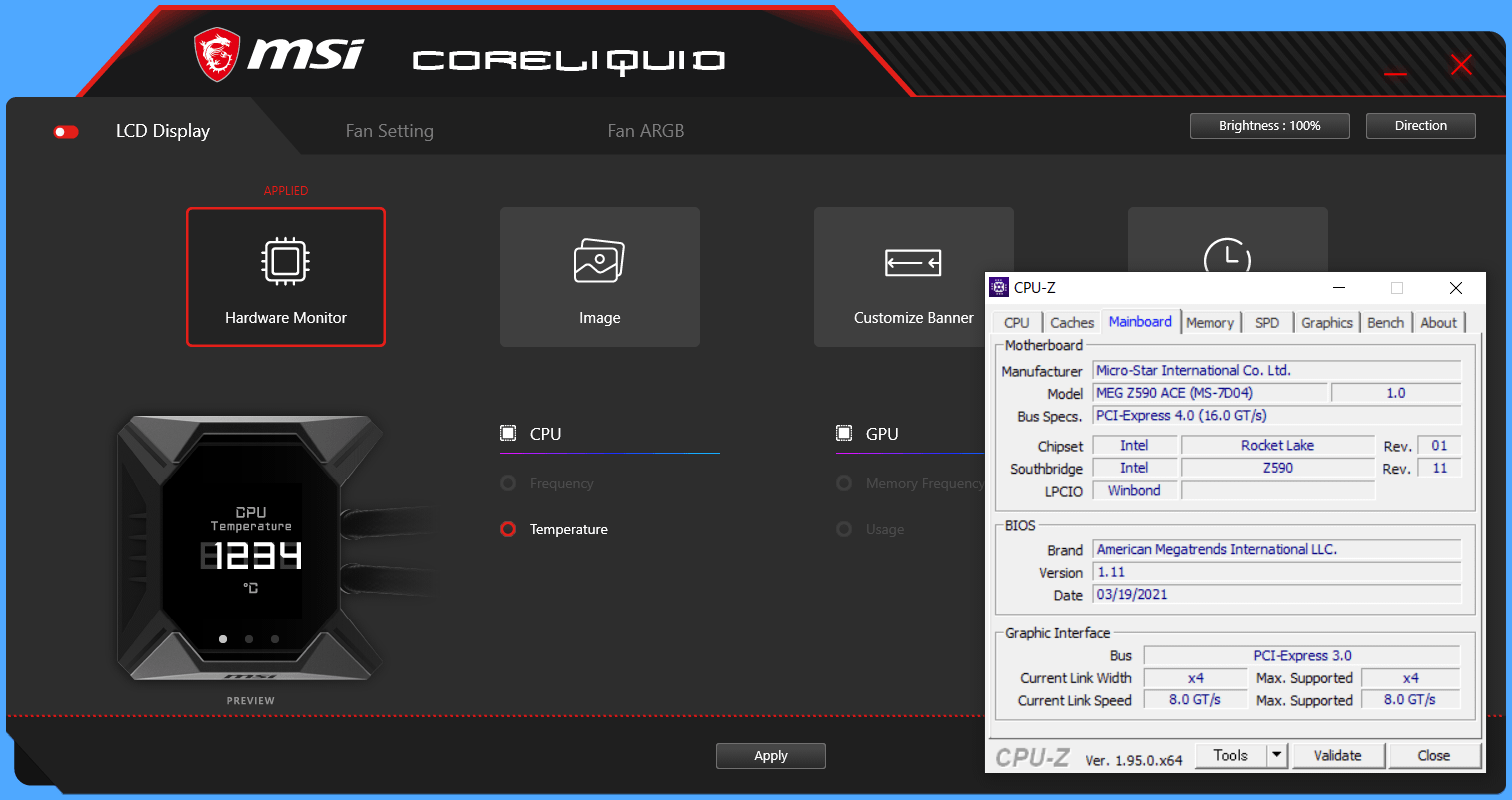
MSI MPG CORELIQUID K360のLCDディスプレイ制御について
「MSI MPG CORELIQUID K360」の天面には2.4インチ、240×360解像度のフルカラーLCDディスプレイが搭載されています。
「MSI MPG CORELIQUID K360」に搭載されたLCDディスプレイについては2.4インチと非常に巨大なところは魅力なのですが、輝度が低く、また視野角が狭いところは気になりました。発色もそれほど良くはないのでもう少し良質なLCDパネルを採用できなかったのか、というのが正直な感想です。
「MSI MPG CORELIQUID K360」に搭載されたLCDディスプレイの表示内容は、MSI CenterもしくはMSI CoreLiquid APPから制御が可能です。表示内容は大別してHardware Monitor、Image、Customize Banner、System Clockの4種類です。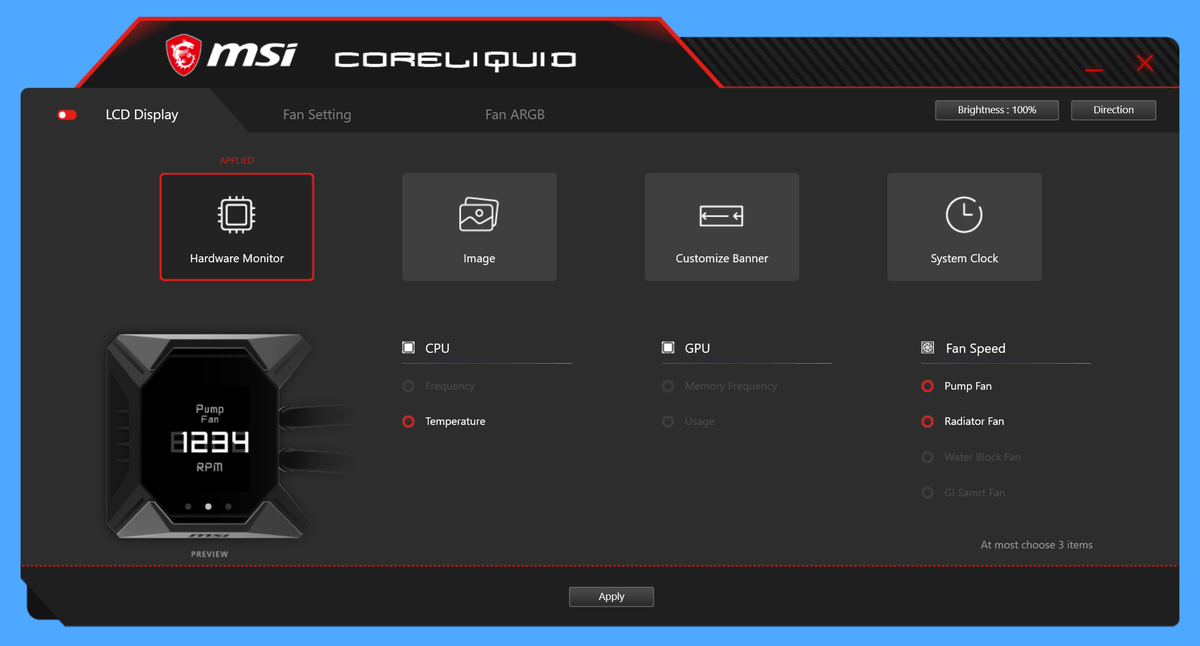
右上にあるBrightnessのアイコンを選択すると、下にスライダーが表示され、LCDディスプレイの表示輝度を調整できます。
またBrightnessの右隣にあるDirectionのアイコンを選択すると、LCDディスプレイの表示向きを0度、90度、180度、270度の4種類から自由に選択できます。(90度や270度で任意の画像を使用する場合、右上に詰められて、自動回転やリサイズはされないので横320×縦240の画像を選択してください。)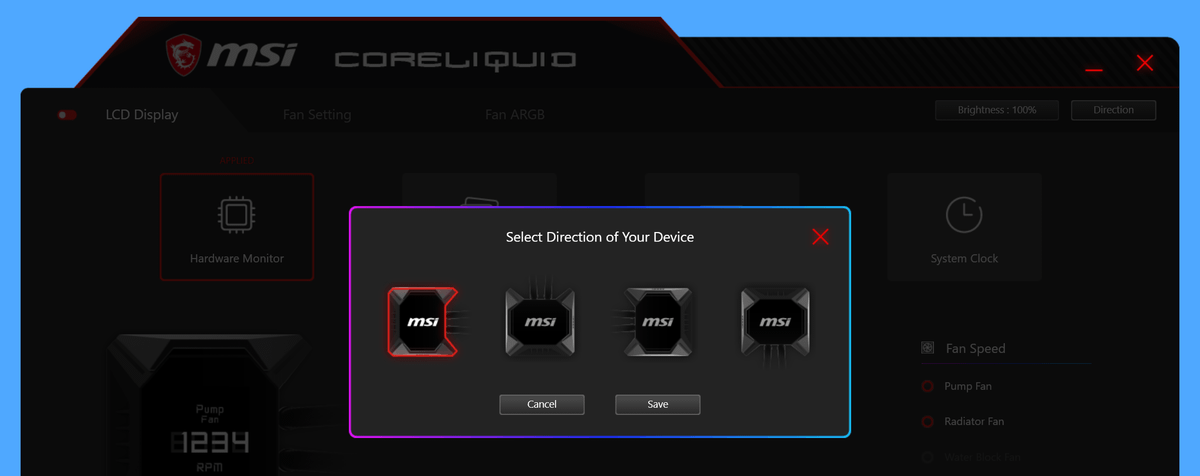
逆ATXなどマザーボードの向きが変わるPCケースに組み込む場合や、水冷チューブの取り回しの都合で水冷ヘッドの向きを変えたい場合でも、正しい向きでLCDディスプレイを表示できます。
ちなみに左上のスライドスイッチからLCDディスプレイを完全に消灯することも可能です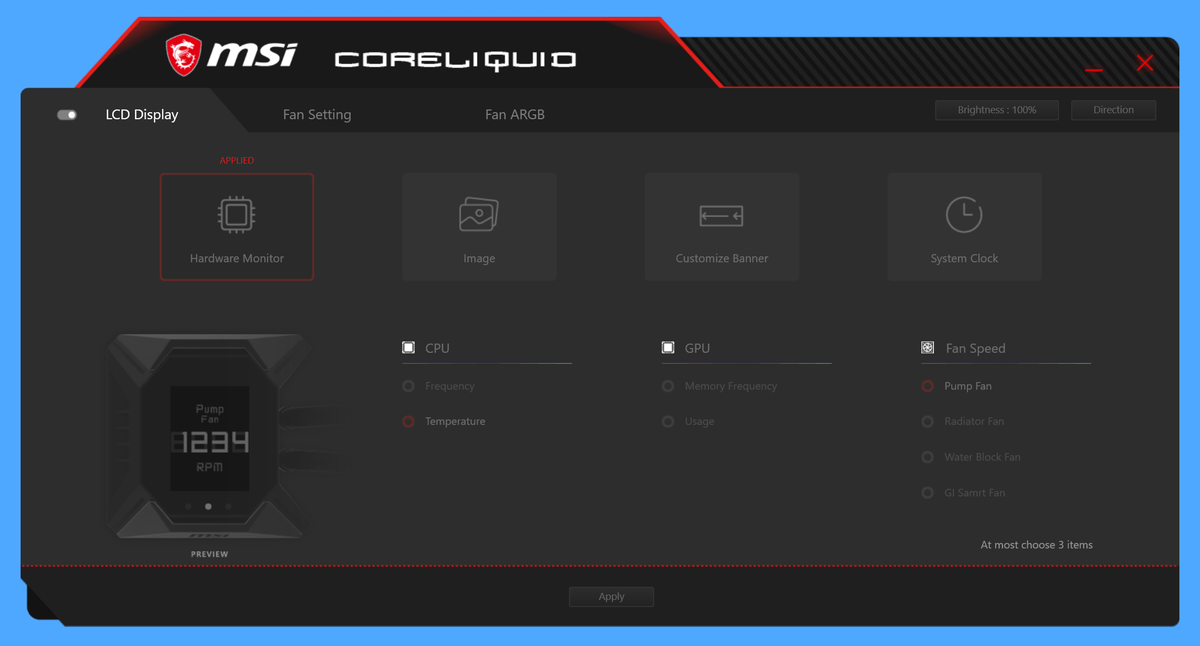
まずHardware MonitorではCPU温度やファン速度など、1~3種類の任意に選択したモニタリング値を順番に表示することができます。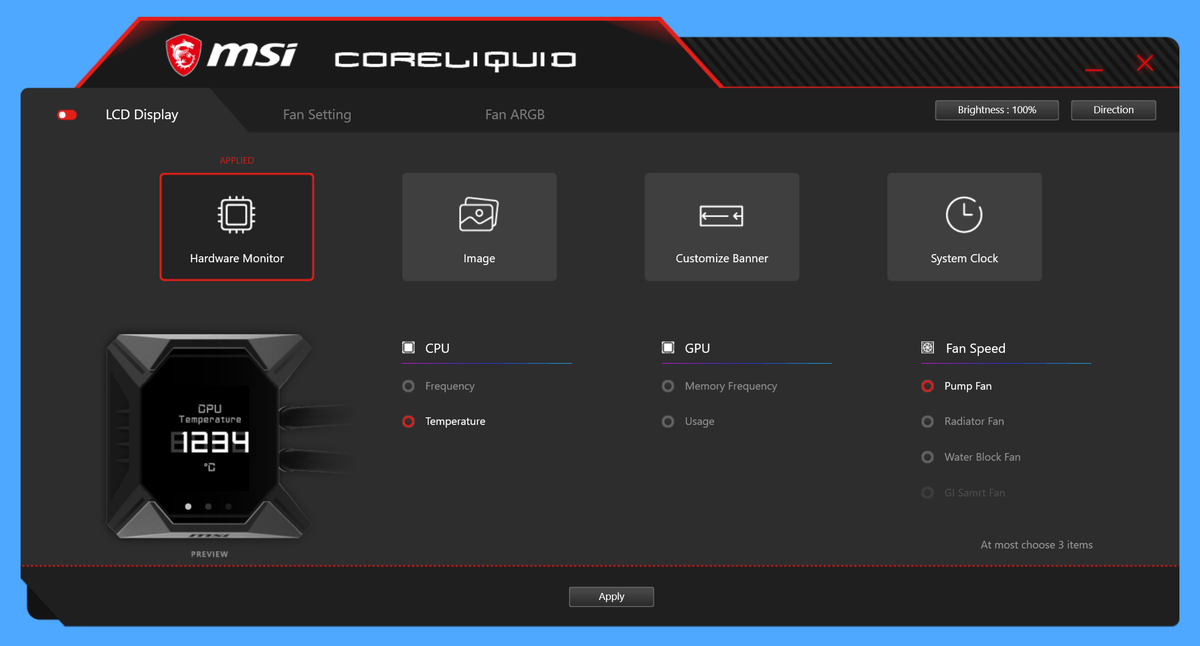

ファン制御において、3基のファンを個別のプロファイルで制御できるCustomizeモードやGIモードを選択している場合は、ラジエーター冷却ファンのモニタリング値として3基のファン速度が全て表示されます。
Imageでは最初から収録されている6種類の画像や、任意にアップロードした画像から1つ選択してLCDディスプレイ上に表示できます。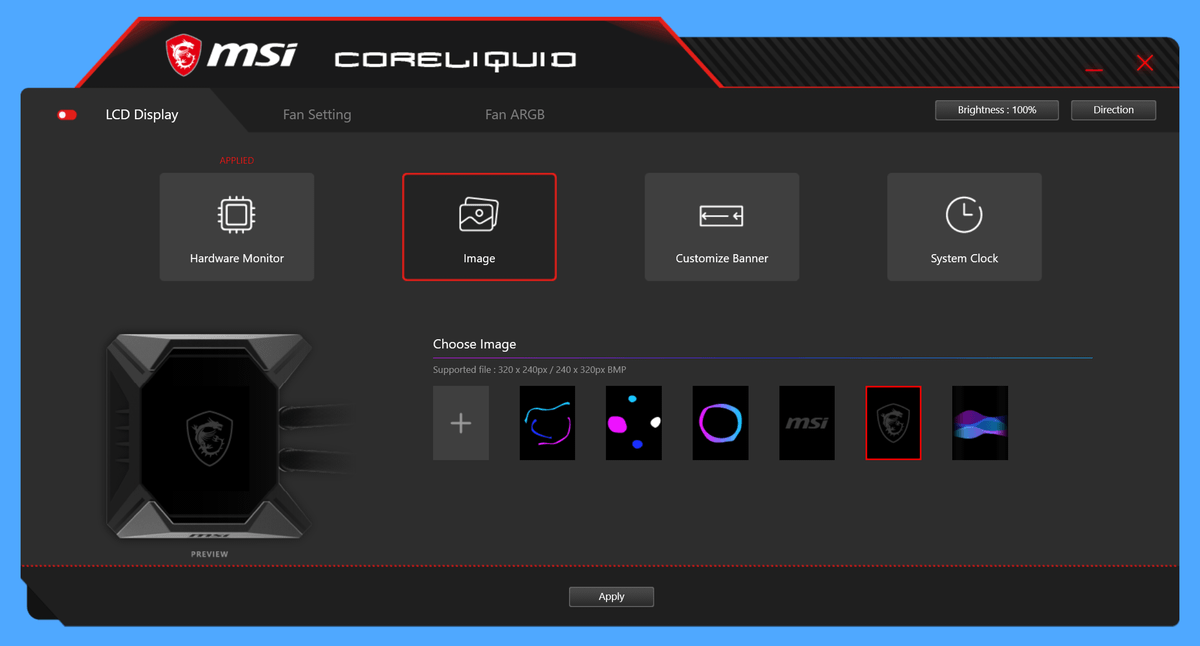
任意画像を使用する場合、240×320解像度のBMPファイルをエクスプローラーから選択します。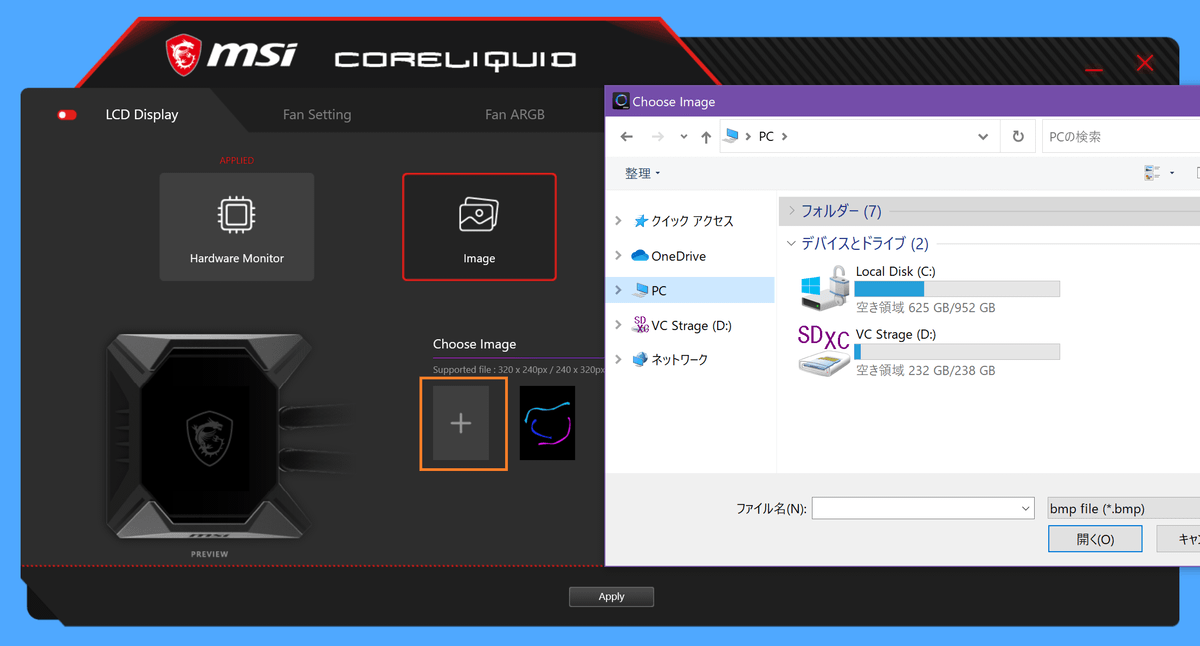
任意にアップロードできる画像については、BMPファイルと専用アプリには表記されていますが、プリインストール画像の中にはGif動画?もあるようなので、アプリケーションの更新で対応フォーマットは追加されるかもしれません。
Customize Bannerでは、最初から収録されている4種類の画像や、任意にアップロードした画像から選択したものを背景にして、62文字の英数字による文字列を表示できます。文字列は右から左に流れる電光掲示板的な感じで表示されます。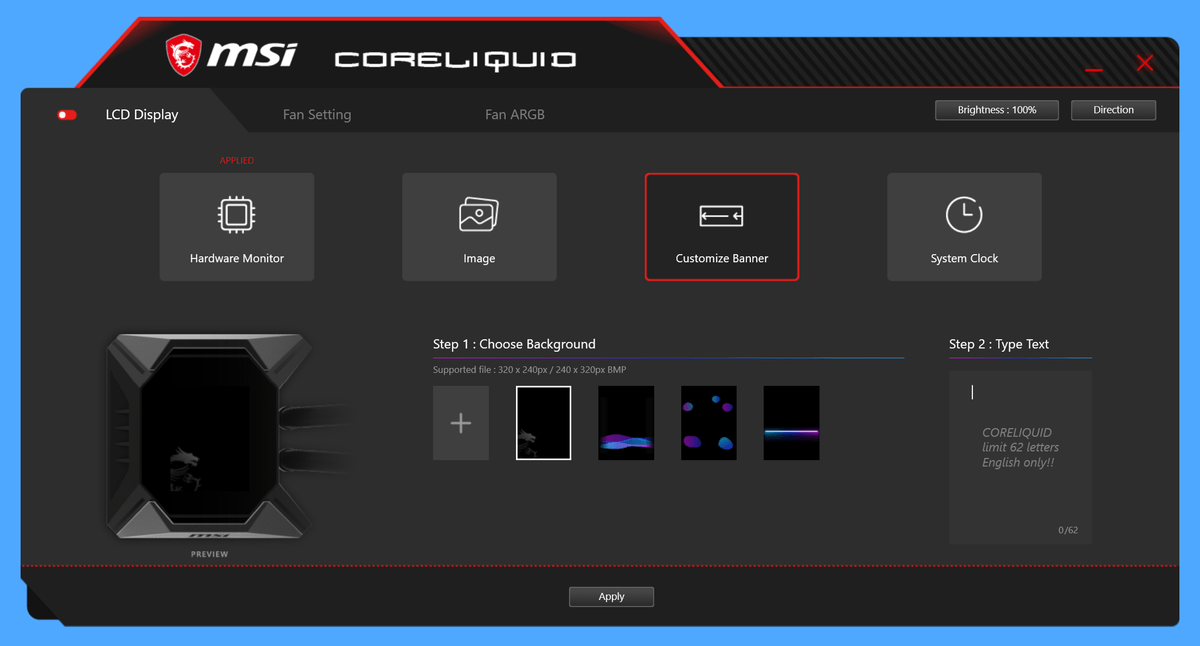
System Clockはその名の通り、現在時刻を示す時計を表示する機能です。3種類のデザインから時刻表示を選択できます。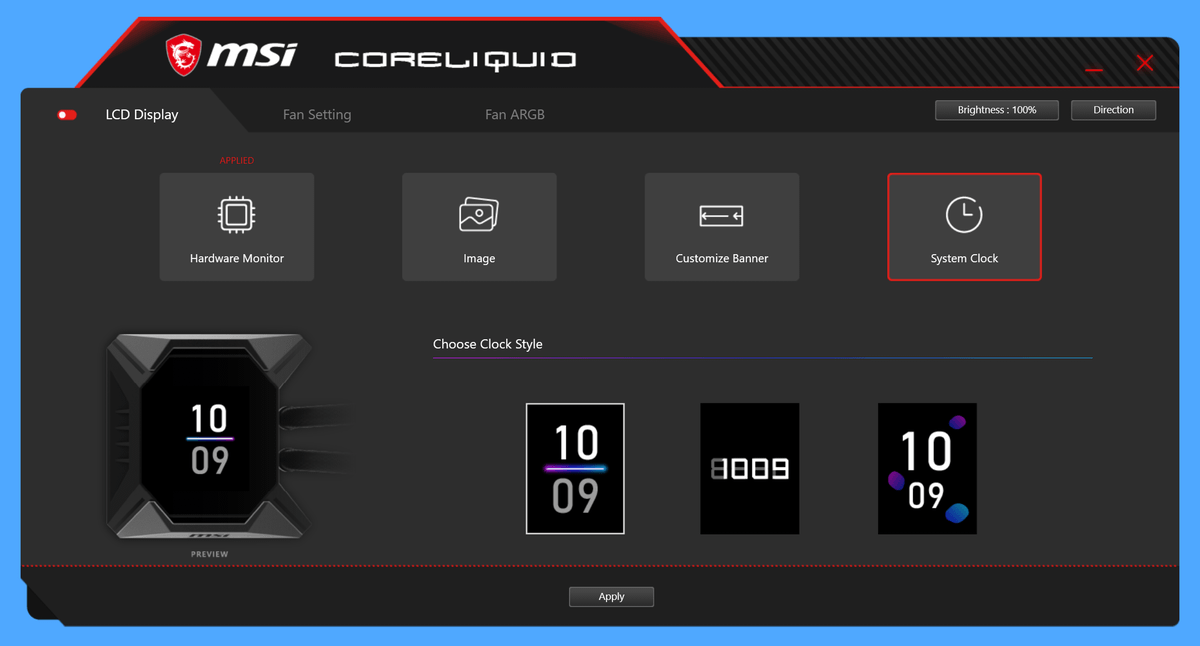
MSI MPG CORELIQUID K360のLEDイルミネーション制御について
「MSI MPG CORELIQUID K360」に付属する3基の冷却ファンにはARGB LEDイルミネーションが内蔵されており、水冷ヘッドから伸びるLEDケーブルに接続することで、MSI CenterもしくはMSI CoreLiquid APPから制御が可能です。
アプリケーションから操作しない状態を含めて、標準の発光パターンは「虹」になっており、時計回りに回転するようにしてファンブレードが七色に変化します。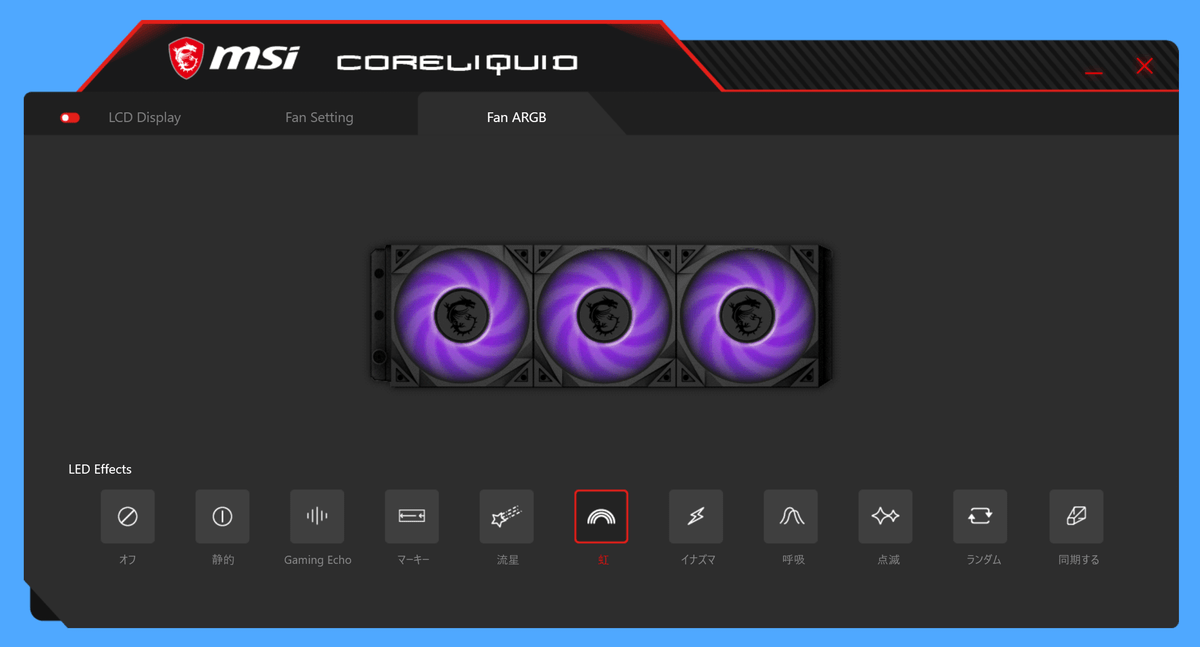
静的発光では左に表示されるカラーサークルから任意の発光カラーを選択できます。マーキーや流星などのアドレッサブルな発光パターンでは静的発光モードで選択した発光カラーで変化します。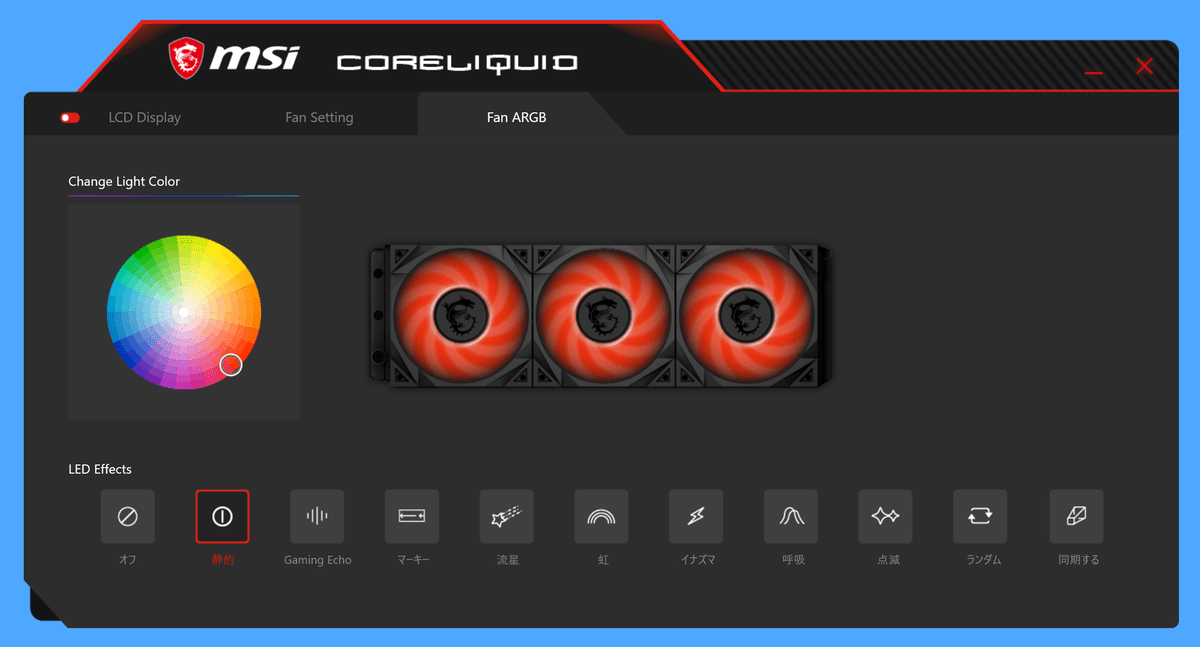
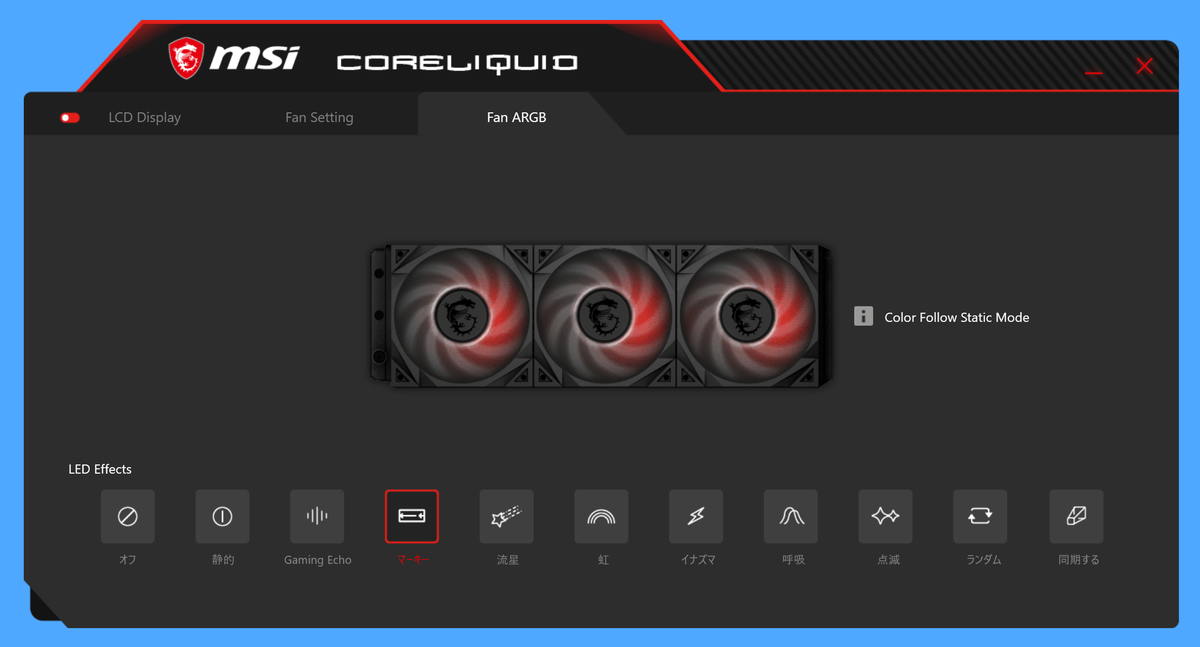
下の動画では標準発光パターンの虹、各種カラーの静的発光、マーキー、流星などの発光パターンを試しています。
その他にも音声出力やディスプレイ表示に応じて発光カラーや明るさが変化するモードも用意されています。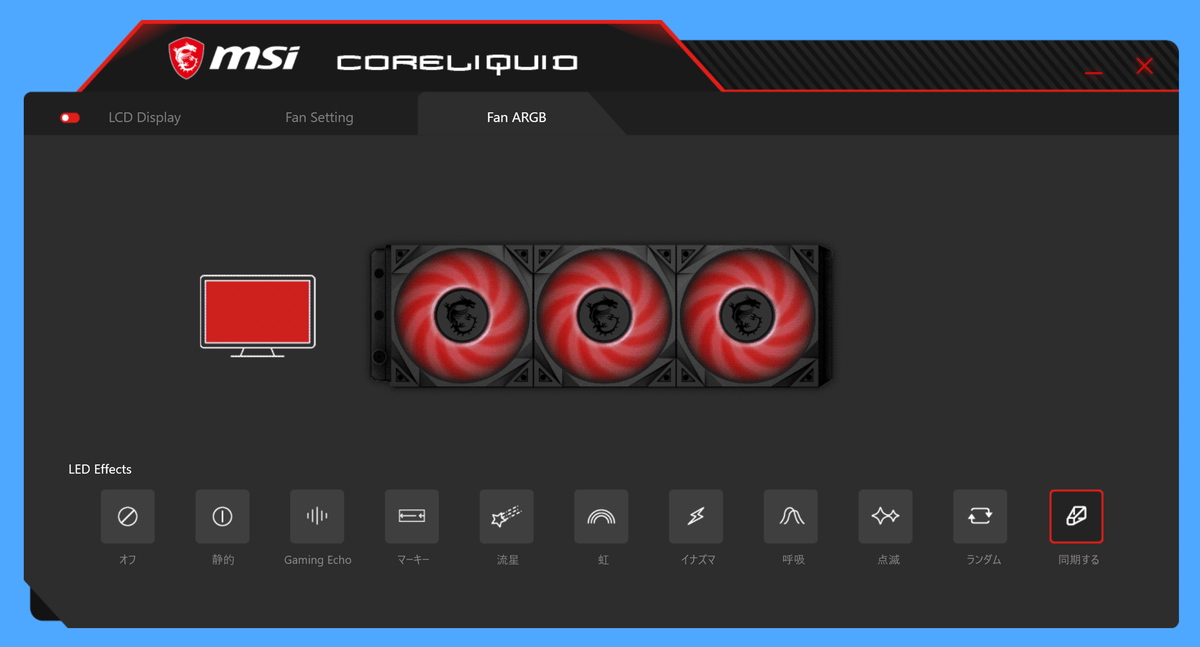
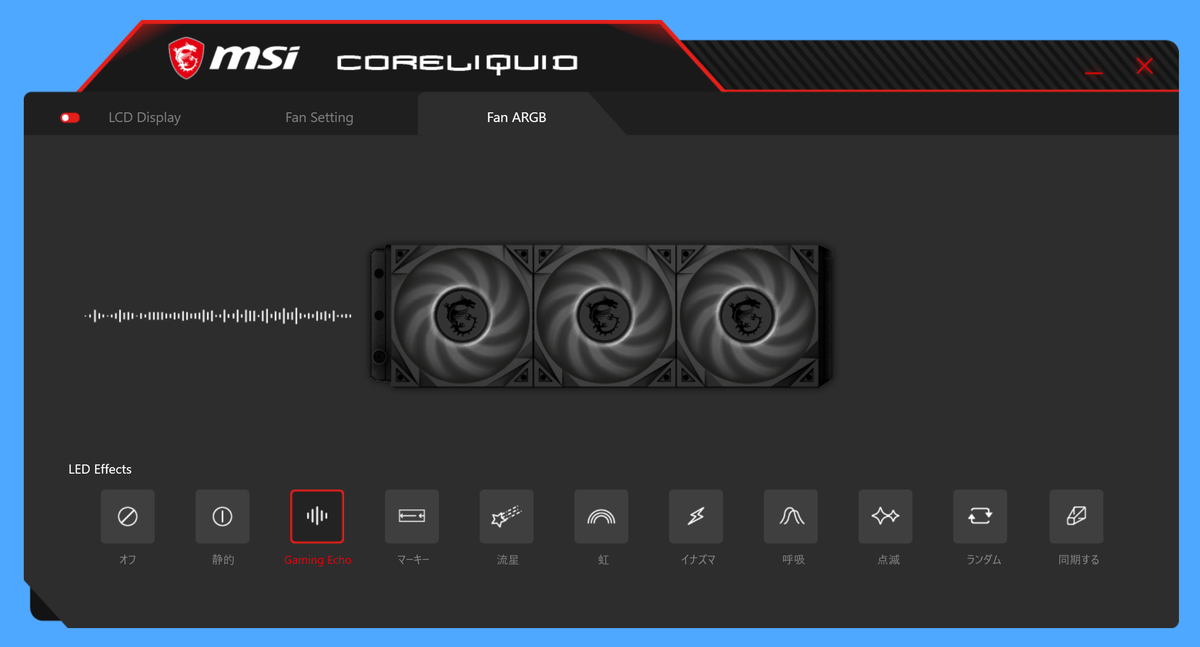
MSI MPG CORELIQUID K360のファン・ポンプ制御について
「MSI MPG CORELIQUID K360」の水冷ラジエーターに搭載された3基の冷却ファン、水冷ポンプ、そして水冷ヘッドに内蔵されたエアフローファンの5つはいずれも、MSI CenterもしくはMSI CoreLiquid APPから制御が可能です。
アプリケーション上ではラジエーター冷却ファンは「Radiator Fan」、水冷ポンプは「Pump Fan」、水冷ヘッドのエアフローファンは「CPU Fan」と表記されています。
アプリケーションによるファン・ポンプ制御には、標準設定のBalanceに加えて、静音性重視なSilent Mode、冷却性能重視なGame Modeの3種類の既定プリセットがあります。この3つのプリセットでは3基のラジエーター冷却ファンは共通のファンカーブによって制御されます。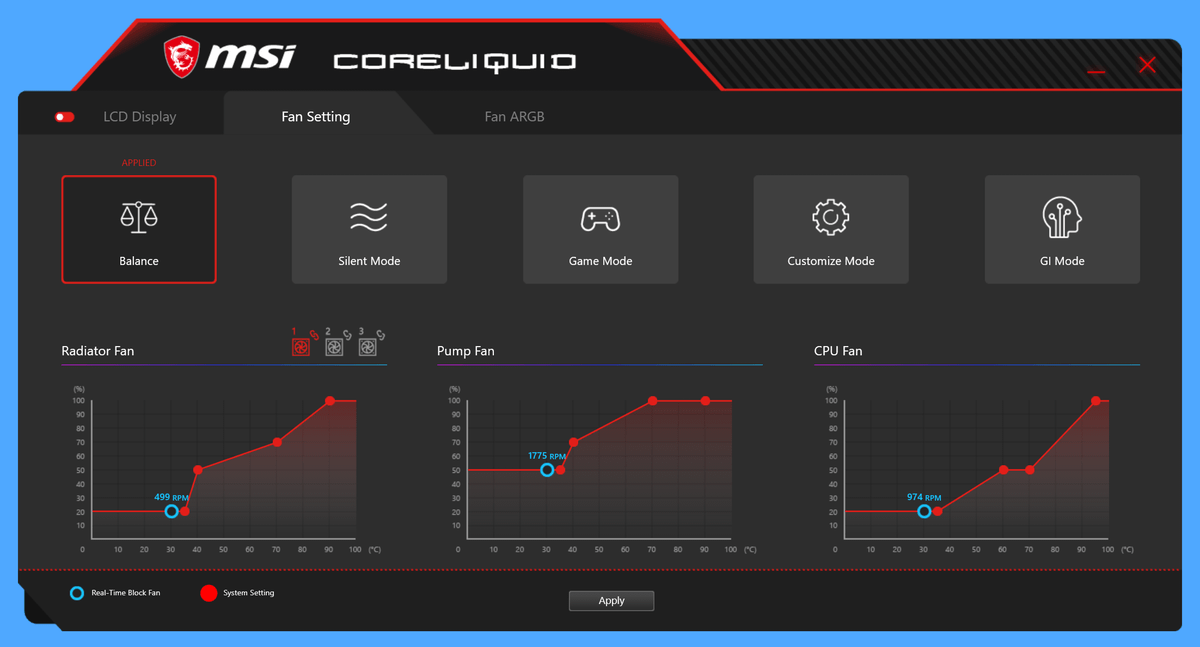
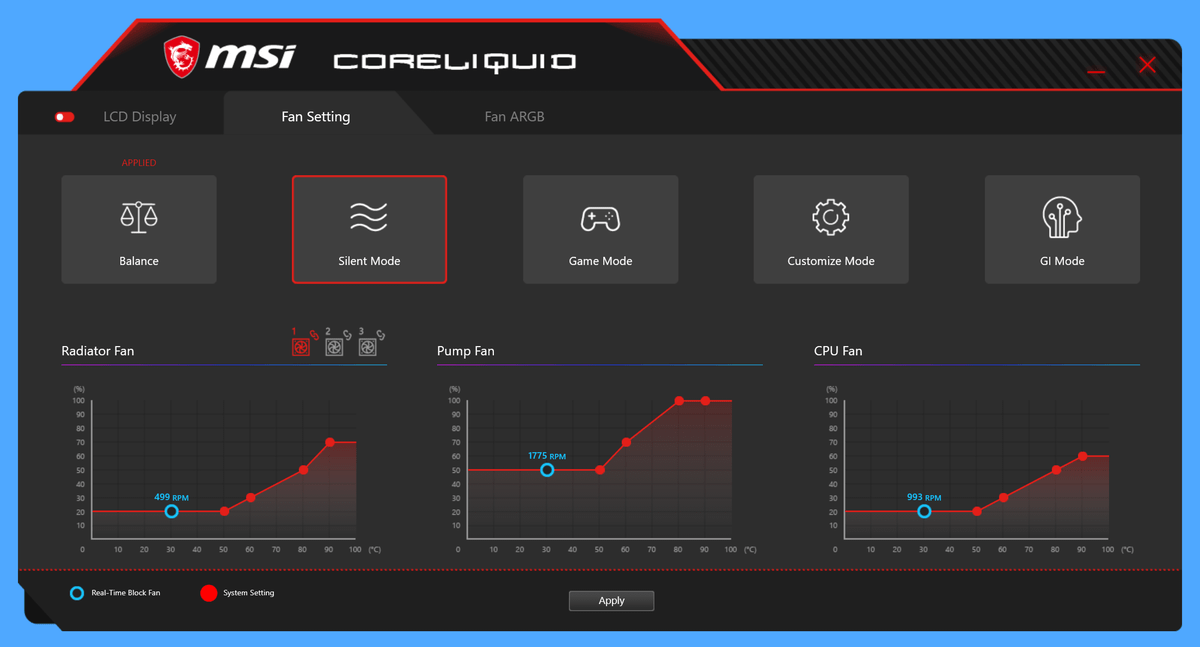
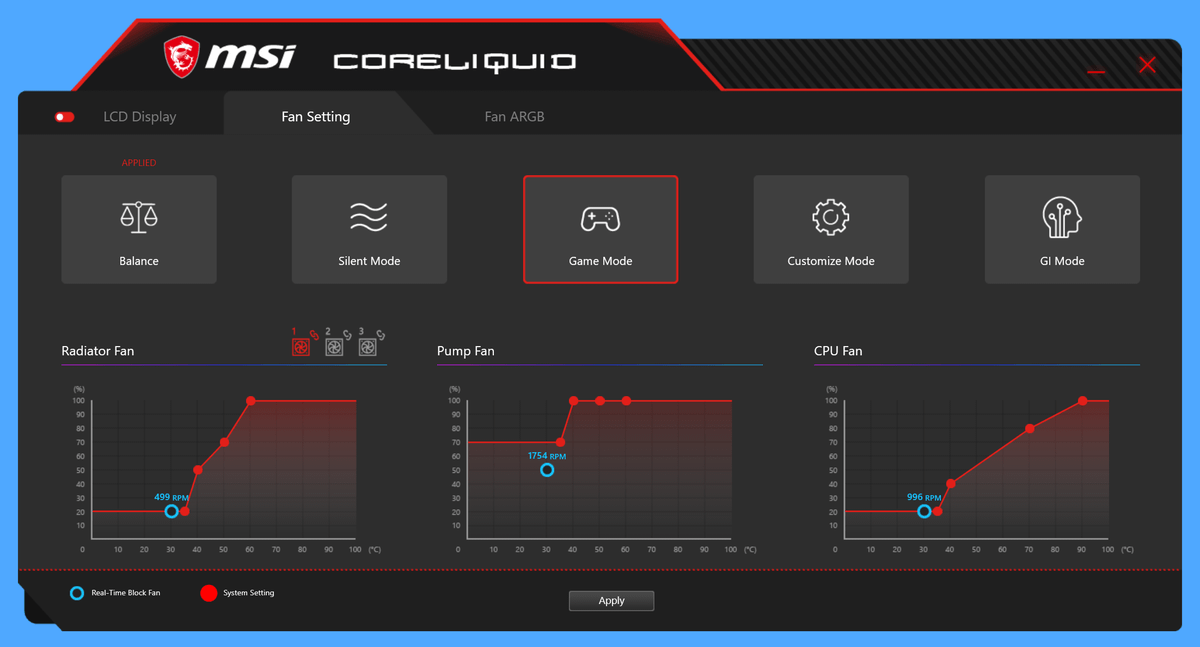
Customize ModeではCPU温度を制御ソースとして、4つの頂点で構成されるファンカーブを任意に設定できます。なお設定可能なデューティ比には制限があり(速度表記としますが)、ラジエーター冷却ファンは500~2500RPM、水冷ポンプは2000~2800RPM、エアフローファンは1000~4000RPMの範囲内で制御できます。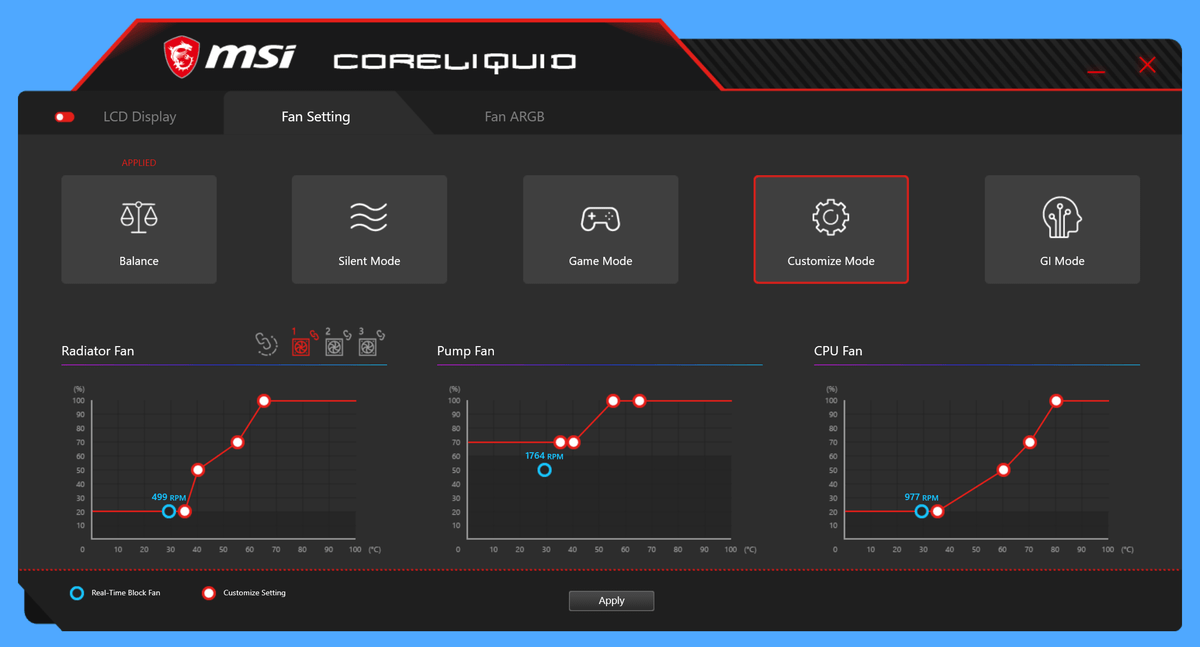
3基のラジエーター冷却ファンについてはファンカーブグラフ右上のアイコンから個別にファンカーブを設定できます。またファンアイコンの左にある同期アイコンを選択すると3基のファンに対して共通のファンカーブを設定できます。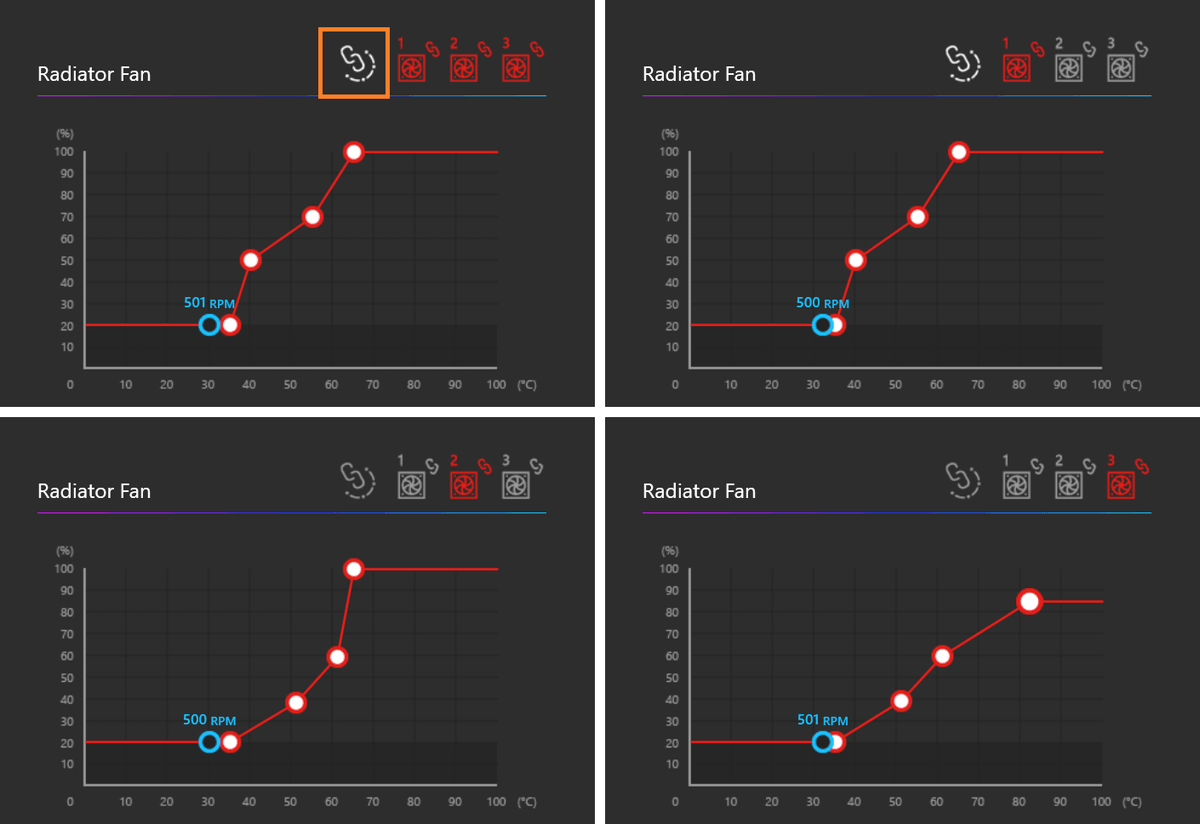
GI Mode(Game Intelligent Mode)については、『システムの温度をAIが検出し、ラジエーターファン、ウォーターブロックファン、ポンプ等を使用状況に応じてコントロールします』とのことですが、MSI CoreLiquid APPで確認した限りでは、他のプリセット同様にモード既定のファンカーブによって制御されていました。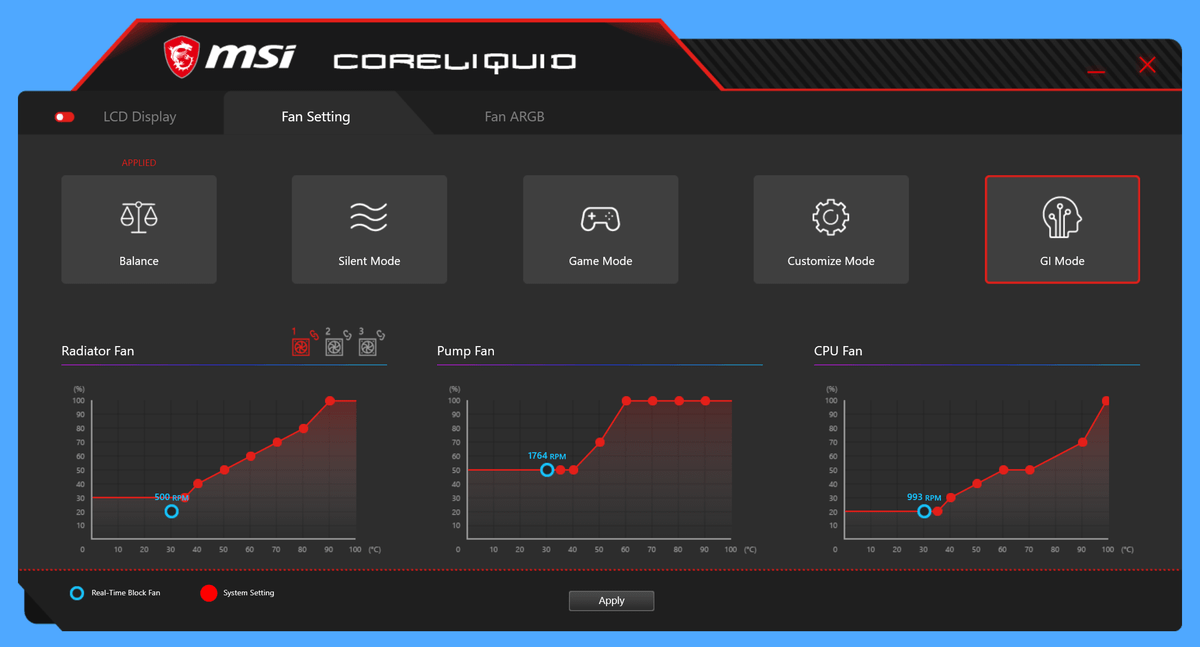
ただし、Balanceなどのプリセットと異なるポイントとして、3基のラジエーター冷却ファンはそれぞれ個別のファンカーブによって制御されており、なおかつCustomize Modeとも異なるポイントとして、ファン2とファン3はCPU温度が閾値(50度と35度)以下の場合にファンが完全に停止するセミファンレス動作に対応していました。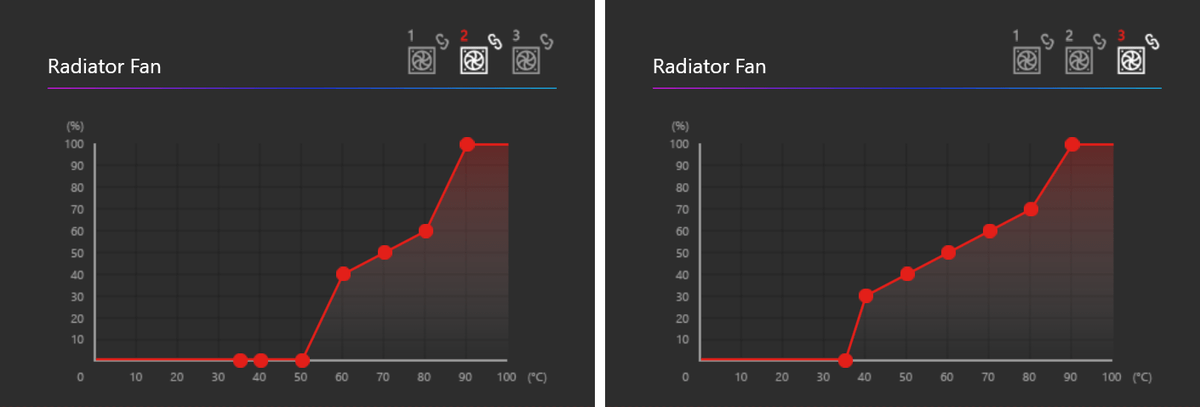
実際にGI Modeを使用してみると、CPU温度によりますが、ファン2とファン3は確かに停止していました。アイドル時をはじめ低負荷ではファン1台で動作し、CPU温度が高くなる高負荷時のみ3基のファンが動作するので、静音性をパフォーマンスを両立するには良いモードだと思います。欲を言えばCustomizeモードでもセミファンレス設定をしたかったところです。
MSI MPG CORELIQUID K360の検証機材とセットアップ
MSI MPG CORELIQUID K360を検証機材のベンチ機にセットアップします。各種CPUクーラーの検証を行うベンチ機のシステム構成は次のようになっています。
| テストベンチ機の構成 | ||
| CPU | Intel Core i9 11900K (レビュー) |
AMD Ryzen 9 5950X (レビュー) |
| M/B | MSI MEG Z590 ACE (レビュー) |
MSI MEG X570 ACE (レビュー) |
| メインメモリ | G.Skill Ripjaws V F4-4000C15Q-32GVK (レビュー) 3600MHz, CL16-16-16-36-CR1 |
G.Skill Trident Z Neo F4-3600C14Q-32GTZN (レビュー) 3600MHz, CL16-16-16-36-CR1 |
| グラフィックボード | MSI GeForce GT 1030 2GH LP OC ファンレス (レビュー) |
|
| システム ストレージ |
Samsung SSD 980 PRO 500GB (レビュー) | |
| OS | Windows10 Home 64bit | |
| 電源ユニット | Corsair HX1200i (レビュー) | |
| PCケース/ ベンチ板 |
STREACOM BC1 (レビュー) | |
ベンチ機のシステムストレージには「Samsung SSD 980 PRO 500GB」を使用しています。Samsung SSD 980 PROは、PCIE4.0対応によって連続アクセススピードを最大で2倍に飛躍させただけでなく、ランダム性能の向上によってSSD実用性能においても前世代970 PROから大幅な向上を果たし、PCIE4.0アーリーアダプターなPhison PS5016-E16採用リファレンスSSDよりも高速なので、これからPCIE4.0対応プラットフォームの自作PCを組むなら、システム/データ用ストレージとして非常にオススメな製品です。
・「Samsung SSD 980 PRO 1TB」をレビュー。堂々の最速更新
CPUクーラーの設置方法について、当サイトの評価基準となるチェックポイントは次の3つです。
- LGA115Xの場合、CPU固定バックプレートが単独でマザーボードに固定できるか
- マウントパーツ設置状態でCPUを交換できるか
- 空冷の場合、ネジ止めの場合はマザーボード側から固定できるか
簡易水冷or水冷ブロックの場合、ハンドスクリューなどツールレス固定ができるか
上の3項目を全て満たす例として本格水冷用のCPU水冷ブロックですが「EK-Supremacy EVO」のマウンタ構造は「バックプレートをM/Bに固定可能」「完全ツールレス」「マウンタ設置状態でCPUの交換が可能」なので本格水冷・簡易水冷クーラーの水冷ブロック固定方式としてはベストだと思っています。水冷クーラーメーカーにはどんどん真似してもらいたい理想的な構造です。
前置きはこのあたりにしてベンチ機へMSI MPG CORELIQUID K360をセットアップします。
まずはマザーボードを裏返してバックプレートのネジ穴をマザーボードのCPUソケット四隅の穴に挿入します。
バックプレートが脱落しないように注意してマザーボードを表に向け、スタンドオフと呼ばれる水冷ヘッドを固定するためのスペーサーを使ってマザーボードをバックプレートと挟みます。Intel LGA1200/1151(LGA115X)プラットフォームでは一番左にある両側のネジ山が同じ形状のスタンドオフを使用します。
下のようにスタンドオフとバックプレートでマザーボードを挟みます。4か所全てでスタンドオフを固定したらマウントパーツの設置が完了です。
マウントパーツは単独でもマザーボードに固定されているので、CPUクーラーの設置が完了していない状態でもバックプレートなどが脱落することはなく、PCケースに設置した状態でもCPUクーラーの設置が容易な構造です。
AMD Ryzen CPUに対応するAM4マウントで使用する場合は、マザーボード表面に標準で備え付けられたCPUクーラー固定器具を外して、背面のバックプレートはそのまま流用し、付属のソケット付きスタンドオフを装着するだけで準備完了です。

Intelのエンスー向けCPUである第9/10世代Core-Xに対応するX299チップセット搭載LGA2066プラットフォームではCPUソケットこそ前世代のLGA2011-3とは異なるもののCPUクーラーのネジ穴レイアウトは共通なので、LGA2066とLGA2011-3の共用スタンドオフをマザーボード備え付けのネジ穴に装着すればマウントパーツの設置完了です。
水冷ヘッドをマザーボードに固定する準備はこれで完了したので熱伝導グリスをCPUのヒートスプレッダに塗布します。熱伝導グリスには当サイト推奨で管理人も愛用しているお馴染みのクマさんグリス(Thermal Grizzly Kryonaut)を塗りました。熱伝導効率も高く、柔らかいグリスで塗布しやすいのでおすすめです。
グリスを塗る量はてきとうでOKです。管理人はヘラとかも使わず中央山盛りで対角線だけ若干伸ばして塗っています。特にThermal Grizzly Kryonautは柔らかいグリスでCPUクーラー固定時の圧着で伸びるので塗り方を気にする必要もありません。
熱伝導グリスを塗ったらバックプレートから延びるネジに水冷ヘッドの足のネジ穴が合うようにしてCPUクーラーを装着します。CPUの上に乗せたらグリスが広がるように力の入れすぎに注意して水冷ヘッドをグリグリと捻りながら押し込んでください。
MSI MPG CORELIQUID K360の水冷ヘッドの固定ネジはツールレスな大型ローレットナットなので固定は容易です。プラスドライバーでも締められますが、そこまで強く締める必要はないので対角順に水冷ヘッドがグラグラ動かない程度に手でネジを締めてください。
水冷ヘッドを固定したら、カバーを装着して「MSI MPG CORELIQUID K360」の設置は完了です。
簡易水冷CPUクーラーはラジエーター設置の手間やスペース確保の問題はありますが、マザーボード上のメモリなどのコンポーネントとの干渉は大型のハイエンド空冷CPUクーラーより発生し難く、水冷ヘッドの設置自体も基本的にツールレスで容易なのが長所だと思います。

MSI MPG CORELIQUID K360のメモリクリアランス
「MSI MPG CORELIQUID K360」のメモリクリアランスについてチェックしていきます。
「MSI MPG CORELIQUID K360」の水冷ヘッドは95mm四方と一見してかなり巨大ですが、実は水冷ヘッドカバー外周や水冷チューブ外端の位置はLGA1200用リテンションブラケットの外端とほぼ同じなので、CPUクーラーと水冷ヘッドが干渉する心配は基本的にありません。
以下、各種プラットフォーム別で水冷チューブを標準の3時方向から出した時にメモリスロットと干渉が発生するかどうか指標となる寸法を紹介していきます。
Intel LGA115X環境について
Intel LGA1151環境ではCPUクーラーとメモリスロットの間隔の基準値として、右上CPUクーラーネジ穴の内周左端からメモリの左端までを測定して、「ASUS WS X390 PRO」では約17.1mmです。
「ASUS WS X390 PRO」においてCPUソケットに最も近いメモリスロットにG.Skill Trident Zのようなヒートシンクに厚みがあり、全高が40mmを超えるメモリを使用しても十分なスペースがありました。
各自で使用するIntel LGA115X系マザーボードにおいて、上で測定したCPUクーラーとPCIEスロットの間隔が約10mm以上あれば、G.Skill Trident Zのようなヒートシンクの大きいメモリを設置してもCPUクーラーとメモリの干渉は発生しません。
ATXやMicroATXのマザーボードは問題ないはずですが、Mini-ITXではCPUソケットとメモリスロットの距離が近い製品もあるので注意してください。
AMD AM4環境について
AMD AM4環境ではCPUクーラーとメモリスロットの間隔の基準値として、右上CPUクーラーネジ穴(標準搭載バックプレートのネジ穴)外周の右端からPCIEスロットの右端までを測定して、「MSI MEG X570 ACE」では約23.1mmです。
「MSI MEG X570 ACE」においてCPUソケットに最も近いメモリスロットにG.Skill Trident Zのようなヒートシンクに厚みがあり、全高が40mmを超えるメモリを使用しても十分なスペースがありました。
各自で使用するAMD AM4系マザーボードにおいて、上で測定したCPUクーラーとPCIEスロットの間隔が約16mm以上あれば、G.Skill Trident Zのようなヒートシンクの大きいメモリを設置してもCPUクーラーとメモリの干渉は発生しません。
ATXやMicroATXのマザーボードは問題ないはずですが、Mini-ITXではCPUソケットとメモリスロットの距離が近い製品もあるので注意してください。
Intel LGA2066環境について
Intel LGA2066環境ではCPUスロットの左右にメモリスロットがありますが、CPUクーラーと右側のメモリスロットの間隔の基準値として、右上CPUクーラーネジ穴(標準搭載バックプレートのネジ穴)外周の右端からPCIEスロットの右端までを測定して、「ASRock X299 OC Formula」では約10.7mmです。また左側は前述の右と対象に測定して10.6mmです。
「ASRock X299 OC Formula」においてCPUソケットに最も近いメモリスロットにG.Skill Trident Zのようなヒートシンクに厚みがあり、全高が40mmを超えるメモリを使用しても十分なスペースがありました。
各自で使用するIntel LGA2066系マザーボードにおいて、上で測定したCPUクーラーとPCIEスロットの間隔が約5mm以上あれば、G.Skill Trident Zのようなヒートシンクの大きいメモリを設置してもCPUクーラーとメモリの干渉は発生しません。現実的に干渉の心配はないと言い切れるクリアランスだと思います。
MSI MPG CORELIQUID K360のファンノイズと冷却性能
本題となるMSI MPG CORELIQUID K360の冷却性能と静音性についてチェックしていきます。
検証システムをベンチ板に置いた状態で測定を行っているためCPUクーラーが水冷・空冷によらず基本的にCPUクーラーの理想的な性能をチェックすることになります。
まずはサウンドレベルメーター(騒音計)を使用して「MSI MPG CORELIQUID K360」のファンノイズをファン回転数別で測定しました。検証機材はベンチ台の上に平置きにしているので、サウンドレベルメーターをスタンドで垂直上方向に50cm程度離して騒音値を測定しています。
この測定方法において電源OFF時の騒音値は30dB未満です。目安として騒音値が35dBを超えたあたりからファンノイズがはっきりと聞こえるようになりますが、35~38dB以下であればPCケースに入れてしまえばファンノイズが気になることはそうそうないと思います。40dB前後になるとベンチ台上で煩く感じ始め、45dBを超えるとヘッドホンをしていてもはっきり聞き取れるくらいになります。
A特性で測定しているのである程度は騒音値にも反映されていますが、同じ騒音値でも周波数(ファン回転数)が高いほど体感としては大きな音に感じやすく、また不快に感じたり感じなかったりは音の性質(細かい乱高下の有無や軸ブレ)にもよるので注意してください。
MSI MPG CORELIQUID K360のラジエーター冷却ファンのファンノイズを測定したところ次のようになりました。MSI MPG CORELIQUID K360はラジエーター冷却ファンを1100~1300RPM前後に収まるようにするとノイズレベル35dB前後となり、静音動作で運用できると思います。
エアフローファンについては横軸の2倍のファン速度に対するノイズレベルをグラフ化しています。60mmの小径ファンなのでノイズレベルと体感の齟齬もあるのですが、だいだい2500RPM未満であればファンノイズを煩く感じることはないはずです。
既定プリセットについてはCore i9 11900Kを電力制限無効化かつAVX512オフでCPU消費電力220W程度の負荷をかけた場合、GI Modeではファン速度が1300~1700RPM程度で個別動作となりノイズレベルは40dB前後になりました。PCケースに組み込んだ状態でもファンノイズはハッキリ聞こえる程度の騒音です。煩いというほどではないものの、静音動作とは言い難いレベルだと思います。
一方、GI Modeと違ってアイドル時のセミファンレス動作には非対応ですが、同じ負荷に対してSilent Modeを適用した場合、ファン速度が1150RPM前後、水冷ヘッドのエアフローファンは2050RPM前後で動作し、ノイズレベルも34dB前後になっているので十分な静音動作でした。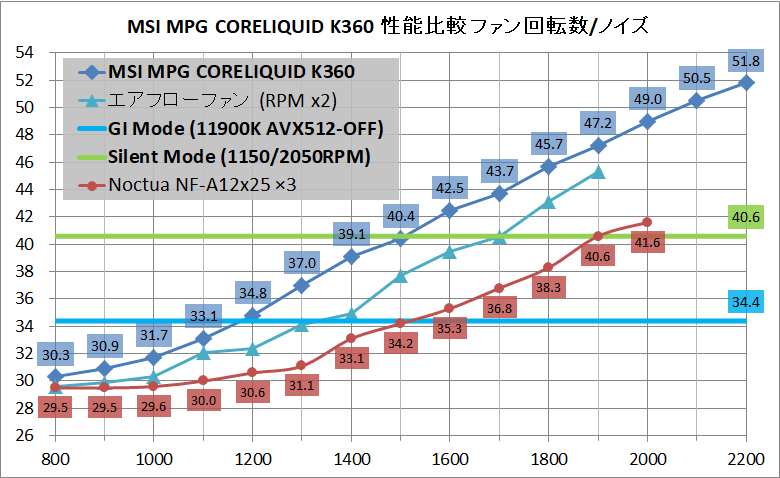
上のグラフの通り、冷却ファンを付属品から「Noctua NF-A12x25 PWM」に交換すれば標準ファンと同じノイズレベルにおいて300PRM~400RPM程度高いファン回転数で運用でき、より高い冷却性能と静音性を実現できます。1台あたり3500円ほどと高価ですが、CPUクーラーのパフォーマンスを追及するのであれば、一押しの冷却ファンです。
またベージュ&ブラウンの独特なカラーリングが苦手という人には、NF-A12x25とほぼ同等品で黒一色なカラーリングの「Thermaltake TOUGHFAN 12」がオススメです。
続いて「MSI MPG CORELIQUID K360」の冷却性能をチェックしていきます。
CPUクーラーの冷却性能を検証するためのストレステストについては、FF14ベンチマークの動画(再生時間6分40秒、4K解像度、60FPS、容量5.7GB)を変換ソースとして、Aviutl&x264を使って動画のエンコードを行います。動画エンコードの同時実行数については4~6コアは並列なし、8~14コアは2並列実行、16コア以上は3並列実行としています。テスト中のファン回転数については一定値に固定します。
注:CPUのストレステストについてはOCCTなど専用負荷ソフトを使用する検証が多いですが、当サイトではPCゲームや動画のエンコードなど一般的なユースで安定動作すればOKとういう観点から管理人の経験的に上の検証方法をストレステストとして採用しています。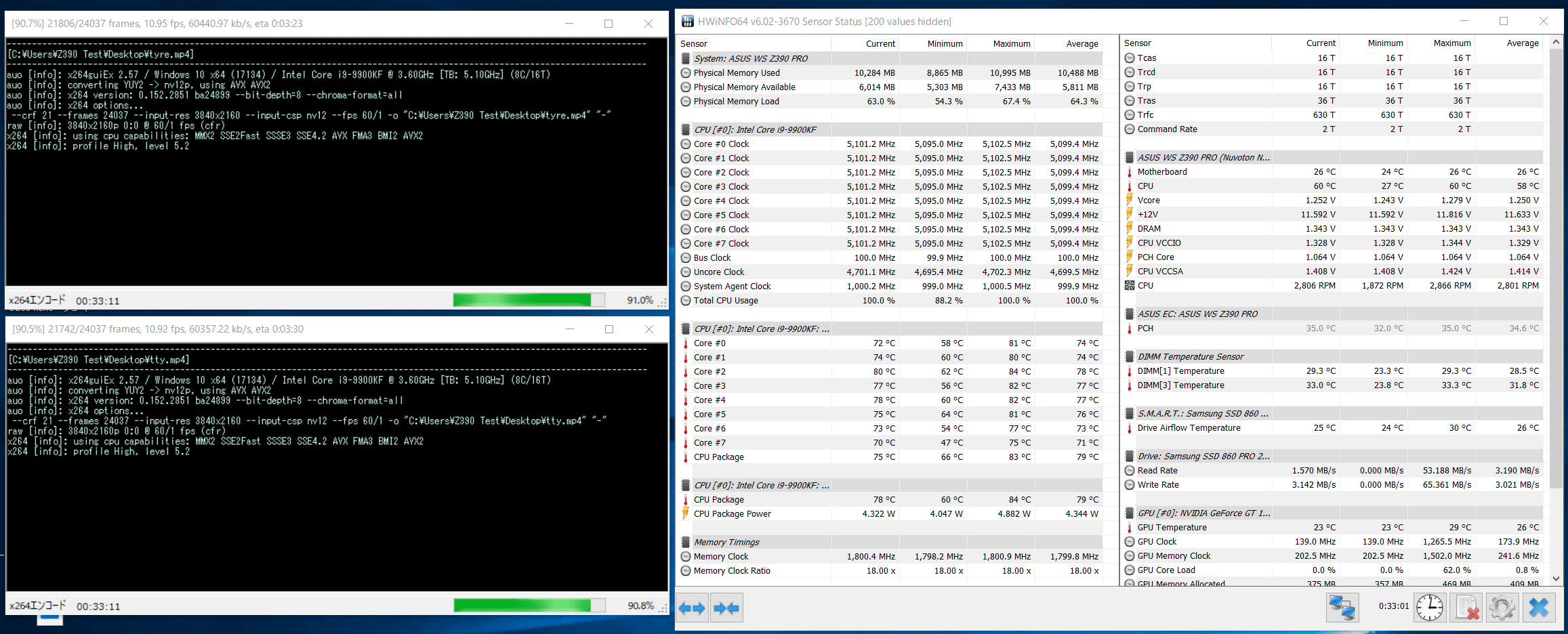
2021年3月末に発売されたばかりのIntel第11世代Rocket Lake-S最上位モデル、8コア16スレッドCPUの「Intel Core i9 11900K」を使用して、Intel第11世代Core-S環境における、「MSI MPG CORELIQUID K360」の冷却性能を検証していきます。
Core i9 11900Kの動作設定は単純に電力制限を無効化し(MSI MEG Z590 ACEの場合はCPU Cooler TuningをWater Coolerに)、メモリのOC設定は「メモリ周波数:3600MHz(IMCはGear1)」「メモリ電圧:1.350V」「メモリタイミング:16-16-16-36-CR2」としています。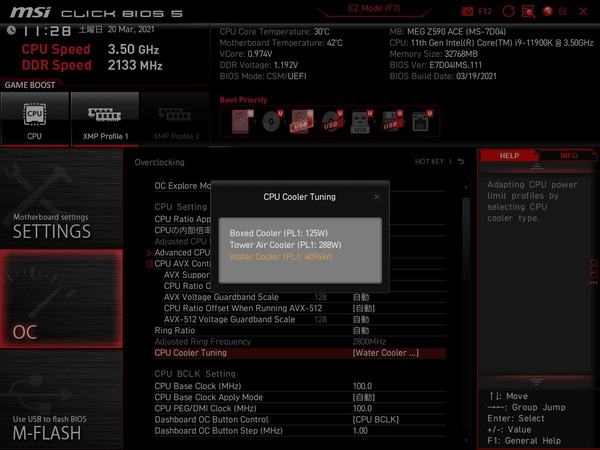
Core i9 11900Kを電力制限無効化で全コア4.8GHz動作にすると、Cinebench R23のスコアは15600ほどとなります。CinebenchR23では拡張命令AVX-512は使用されないので、AVX2までを許可する設定を適用してx264エンコードによるストレステストを実行すると、システムの消費電力(マイナス30~40WでCore i9 11900Kの消費電力)は260W前後に達します。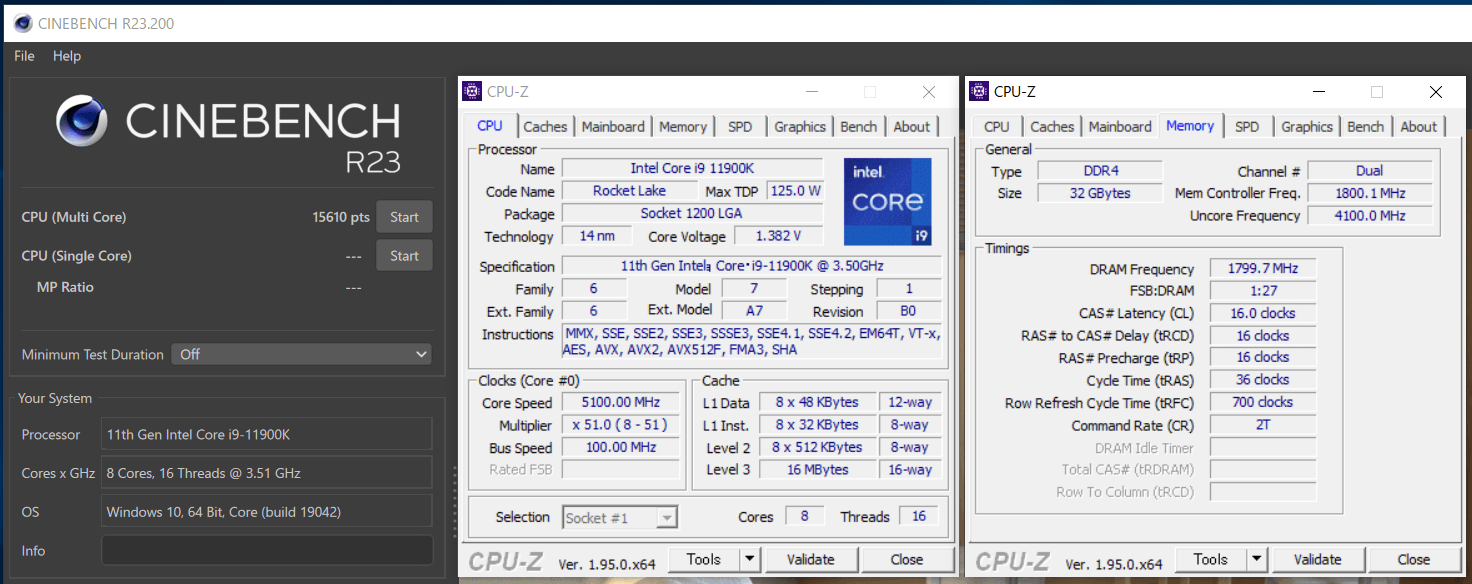
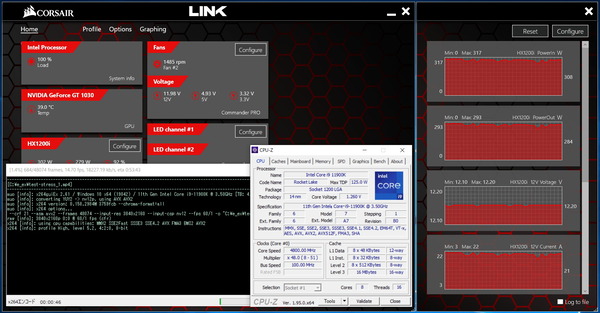
「MSI MPG CORELIQUID K360」のファン制御をGI Modeにしてストレステストを実行したところ、「MSI MPG CORELIQUID K360」は電力制限によって全コア4.8GHzとなるCore i9 11900Kを安定動作させることができ、CPU温度は最大69度、平均66.8度に収まりました。
GI Modeだと上で解説した静音性の通り、3基のファンが個別に1300~1700RPMで動作するためファンノイズがやや煩いのですが、Silent Modeを選択すればCPU温度は最大75度程度まで上がるもののファン速度1100RPM程度で静音動作になります。
「MSI MPG CORELIQUID K360」なら既定プリセットだけでも220~240W程度のCPU負荷に対して、冷却性能重視や静音性重視といった各自の環境に合わせたファン制御が可能です。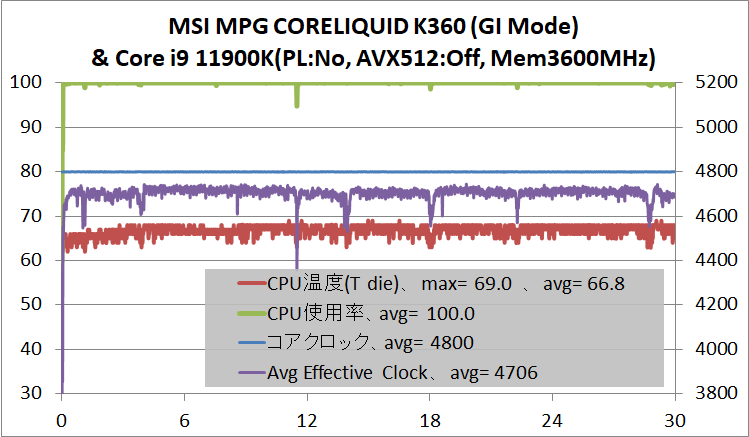
さらにメインストリーム向けではIntel第11世代CPUから新たにサポートが開始された拡張命令AVX-512を使用した場合について検証してみました。
AVX-512はCinebench R23など3Dレンダリングではあまり使用されませんが、一般的なユースとしてx264やx265(HEVC)による動画エンコードで使用されます。性能向上は確かにあるものの発熱が非常に大きくなるので扱いの難しさもある機能です。
電力制限を無効化したCore i9 11900Kで拡張命令AVX-512を有効にして、同様にx264エンコードによるストレステストを実行すると、システムの消費電力(マイナス30~40WでCore i9 11900Kの消費電力)は360W前後に達します。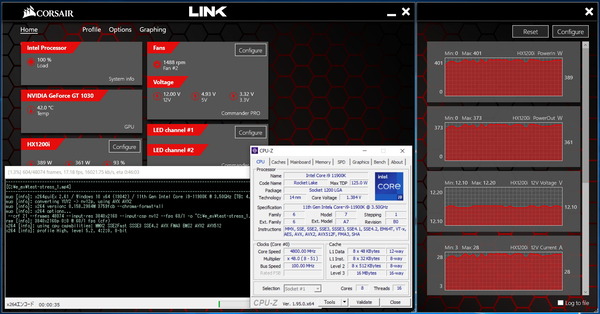
「MSI MPG CORELIQUID K360」のラジエーター冷却ファンを1600RPM、水冷ヘッドエアフローファンを2200RPM(ポンプ速度は最大)に固定してストレステストを実行したところ、「MSI MPG CORELIQUID K360」は電力制限無効化&AVX-512有効でCPU消費電力が300Wに達するCore i9 11900KのCPU温度を最大87度、平均84.5度に収めることができました。付属ファンの定格回転数は2500RPMなのでまだ余力を残しています。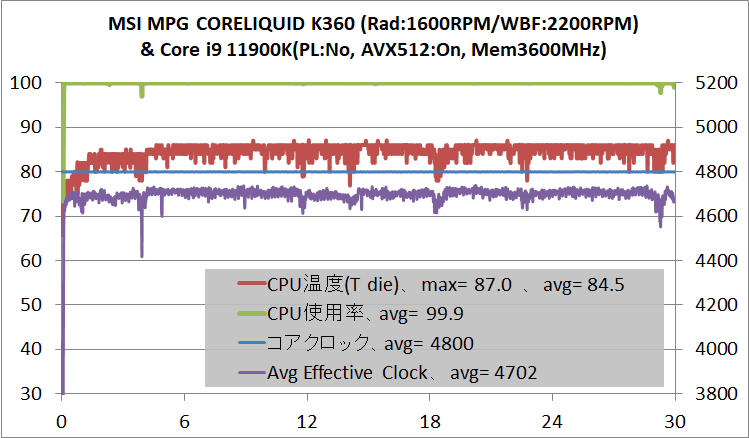
簡易水冷CPUクーラーは空冷CPUクーラーと比較してCPU自体は冷やしやすいものの、CPUソケット付近のエアフローがないためVRM電源回路などCPUソケット周辺が高温になってしまうのですが、「MSI MPG CORELIQUID K360」は水冷ヘッドに60mmサイズのエアフローファンを内蔵しているので、簡易水冷CPUクーラーでありながらCPUソケット周辺も適切に冷やすことができます。
前述の通り電力制限が無効化されたCore i9 11900Kに対してx264エンコードのようなAVX-512を使用するタスクでフル負荷をかけた場合、CPU消費電力は300Wに達します。この負荷はCPUの発熱だけでなく、CPUへ電力供給を行うVRM電源か意図にも大きな影響を与えます。
そこで「MSI MPG CORELIQUID K360」の水冷ヘッドに内蔵されたエアフローファンによって、300WクラスのCPU消費電力を支えるVRM電源回路周りの温度にどれくらい差が出るのか比較してみました。
エアフローファンがない一般的な簡易水冷CPUクーラーではVRM電源回路のホットスポットが70度を超過していますが、「MSI MPG CORELIQUID K360」でエアフローファンを2200RPMに固定してCPUソケット周辺を冷やしてやるとホットスポットが60度以下に下がりました。
今回検証機材として使用しているZ590マザーボード「MSI MEG Z590 ACE」は300Wクラスの負荷に対してパッシブ空冷でも十分実用に足る低温(70度台)という抜群なVRM電源回路&クーラーを実装しているので、エアフローファンのありがたみが分かり難くなってしまいました。
さらに昨年発売されたばかりのAMD Ryzen 5000シリーズ最上位モデル、16コア32スレッドCPUの「AMD Ryzen 9 5950X」を使用して、AMD Ryzen 5000シリーズ環境における「MSI MPG CORELIQUID K360」の冷却性能を検証していきます。
Ryzen 9 5950XのOC設定については、Precision Boost Overdriveを有効化して「PPT = 300W、TDC = 300A、EDC = 300A」、「OC Scaler:10x」、「Max:200Hz」としています。またCurve OptimizerはAll Core設定で一律に「-10Count」としました。
メモリのOC設定は「メモリ周波数:3600MHz」「メモリタイミング:16-16-16-36」「Command Rate:GearDownMode」「メモリ電圧:1.350V」としました。
この設定でRyzen 9 5950XをOCするとCinebench R23のスコアは29000ほどとなります。またこの動作設定において上で紹介したx264エンコードによるストレステストを実行すると、システムの消費電力(マイナス50~60WでRyzen 9 5950Xの消費電力)は280W前後に達します。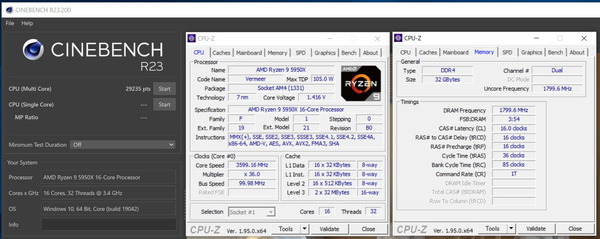
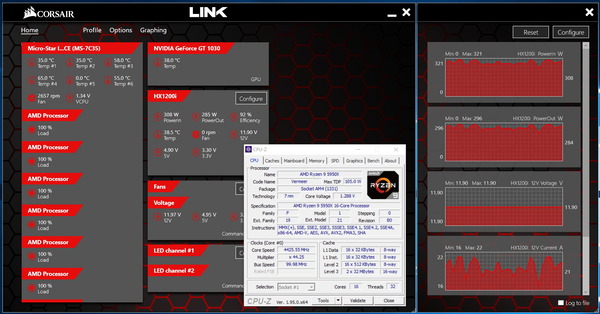
「MSI MPG CORELIQUID K360」のラジエーター冷却ファンを1200RPM、水冷ヘッドエアフローファンを2200RPM(ポンプ速度は最大)に固定してストレステストを実行したところ、「MSI MPG CORELIQUID K360」はPBOによって全コア4.3GHz前後にクロックアップしたRyzen 9 5950XのCPU温度を最大80.5度、平均77.8度に収めることができました。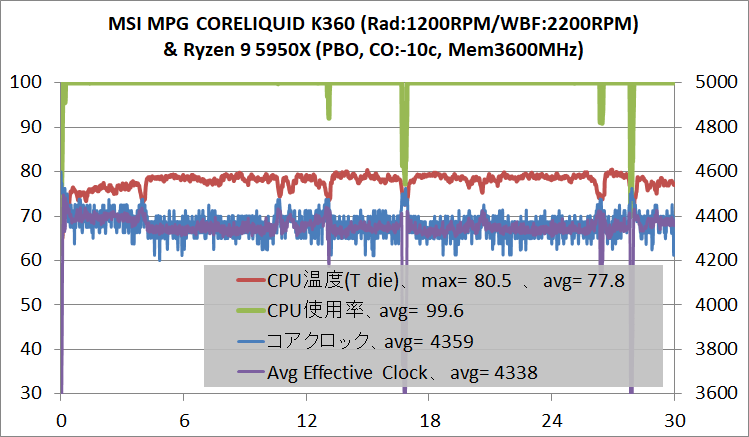
MSI MPG CORELIQUID K360のレビューまとめ
最後に簡易水冷CPUクーラー「MSI MPG CORELIQUID K360」を検証してみた結果のまとめを行います。簡単に箇条書きで以下、管理人のレビュー後の所感となります。
良いところ
- 水冷ヘッド天面に2.4インチ大型フルカラー液晶ディスプレイを搭載
- CPUソケット周辺を冷やせるエアフローファンを水冷ヘッドに内蔵
- 表示ローテーション機能により、水冷ヘッドの向きを自由に選択できる
- 水冷チューブはスリーブ付きで丈夫。曲げやすく潰れにくい。細いので取り回しに優れている
- Core i9 11900Kの電力制限無効化による300W級負荷を運用可能な冷却性能
- PBOで4.3~4.4GHzにクロックアップしたRyzen 9 5950Xを運用可能な冷却性能
- バックプレートを単独でマザーボードに固定可能
- 水冷ブロックの固定はローレットナットでツールレス固定可能
- 専用アプリから各種ファンや水冷ポンプの速度制御が可能
- 制御アプリはMSI以外のマザーボードプラットフォームでも使用可能
悪いところor注意点
- LCDディスプレイの輝度が低く、視野角も狭め
- MSI Centerではシャットダウンから起動後の設定適用が適切に行われない
- ファン制御のソース温度は水温ではなくCPU温度
- Customize Modeでラジエーター冷却ファンのセミファンレス動作設定ができない
- ファン・ラジエーターの固定ネジが国内で入手の容易なM3やM4ではなくUNC No.6-32
冷却性能の検証結果からもわかるように「MSI MPG CORELIQUID K360」は、200Wクラスの電力負荷になる2020年最新メインストリーム向けCPU最上位のCore i9 11900KやRyzen 9 5950Xに余裕で対応可能な優れた冷却性能を実現しています。Core i9 11900Kの場合はAVX-512を使用するタスクではCPU消費電力が300Wにも達しますが、それすらもちゃんと冷やすことが可能です。
またIntelのエンスー向けCPUで18コア36スレッドの最上位モデル「Intel Core i9 10980XE」をOCした400Wクラスの発熱にも対応が可能ですし、ベースプレートサイズの関係で当サイトとしては専用モデルを推奨していますが、CPU付属の互換ブラケットによってRyzen Threadripper環境でも使用できます。360サイズ大型ラジエーターを採用する同製品ならTDP280Wの32コアや64コアの上位CPUにも対応できると思います。
「MSI MPG CORELIQUID K360」の大きな特長の1つは、水冷ヘッド天面に搭載された2.4インチ大型LCDディスプレイです。各自で用意した画像を表示できる装飾的な機能としてだけでなく、CPU温度やファン速度のリアルタイムモニタリングといった実用的な機能としても使用でき。各自のスタイルに合わせて活躍してくれます。
「MSI MPG CORELIQUID K360」のもう1つ、大きな特長は水冷ヘッドに内蔵されたエアフローファンです。CPUそのものの冷却が強い反面、CPUソケット周りの冷却がおろそかになりがちな簡易水冷CPUクーラーですが、「MSI MPG CORELIQUID K360」は水冷ヘッドに内蔵されたエアフローファンによって10~20度もCPUソケット周りを冷やすことが可能です。
「MSI MPG CORELIQUID K360」はファン制御についてもよくできています。専用アプリのMSI CenterやMSI CoreLiquid APPを介して、基本3種+個別ファン制御な4つのプリセットによって自作PC初心者でも簡単に運用でき、カスタマイズモードを使用すれば3基のラジエーター冷却ファン/水冷ポンプ/エアフローファンを個別に制御することも可能です。
欲を言えば、ファン制御ソースとしてCPU温度だけではなく水温を選択できる、カスタマイズモードでも任意にセミファンレス動作を設定できる、などの機能もあればよかったと思います。あとMSI Centerはシャットダウン後の設定適用がちゃんと機能していないので今後のアップデートで完全を期待したいところ。
以上、「MSI MPG CORELIQUID K360」のレビューでした。
記事が参考になったと思ったら、ツイートの共有(リツイートやいいね)をお願いします。
2.4インチ液晶ディスプレイを搭載し、さらにVRM電源を冷やすアフローファンも内蔵したハイエンド360サイズ簡易水冷CPUクーラー「MSI MPG CORELIQUID K360」をレビュー。Core i9 11900KやRyzen 9 5950Xで冷却性能を徹底検証!https://t.co/BAeeM3ea5d pic.twitter.com/sBwgChQ3fQ
— 自作とゲームと趣味の日々 (@jisakuhibi) March 30, 2021
 Noctua NF-A12x25 PWM 120mmファン 定格2000RPM PWM対応
Noctua NF-A12x25 PWM 120mmファン 定格2000RPM PWM対応
Noctua NF-A12x25 ULN 120mmファン 定格1200RPM PWM対応
Amazon.co.jp で詳細情報を見る
国内正規代理店Techaceの公式通販 で詳細情報を見る
<TSUKUMO:PWM/
ULN><
PCショップアーク>
補足:空冷クーラーと水冷クーラーの違いについて
「空冷クーラー」と「水冷クーラー」の2種類ついて同じところと違うところ、また原理的に考えた冷却性能の比較を簡単に補足しておきます。
関連記事
・NZXT KRAKEN Z3/X3/X2シリーズのレビュー記事一覧へ
・「Fractal Design Celsius+ S36 Prisma」をレビュー
・「MSI MAG Coreliquid 360R」をレビュー
・「Thermaltake TOUGHFAN 14」をレビュー。最強140mmファンの登場か!?
・「Fractal Design Celsius S36 Blackout」をレビュー
・「Corsair H100i RGB Platinum」をレビュー
・「Thermaltake TOUGHFAN 12」をレビュー。あの大人気ファンが黒く!?
・「SilverStone PF360-ARGB」をレビュー
・「Noctua NF-A12x25 PWM」を360サイズ簡易水冷に組み込む

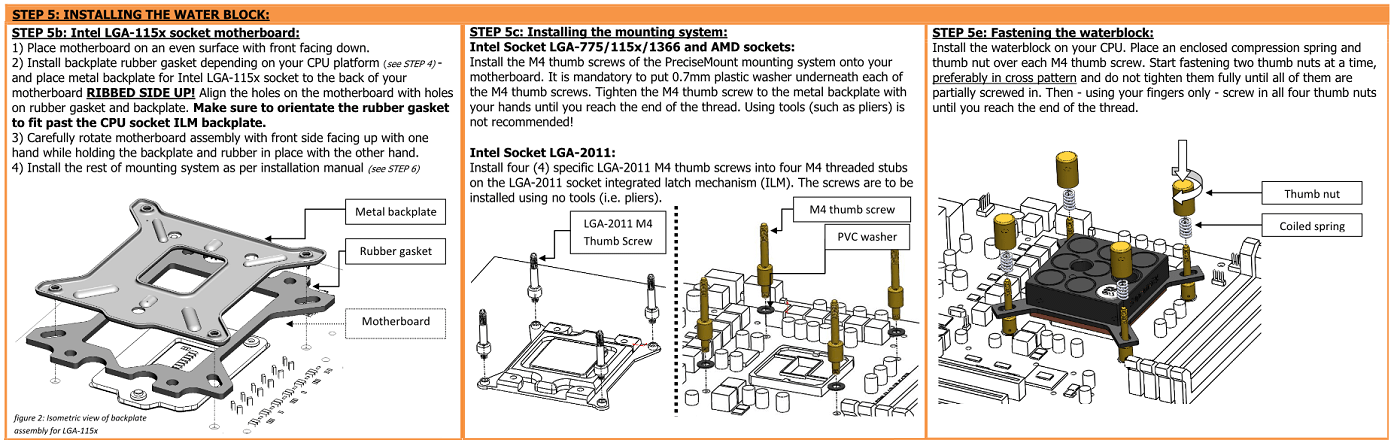


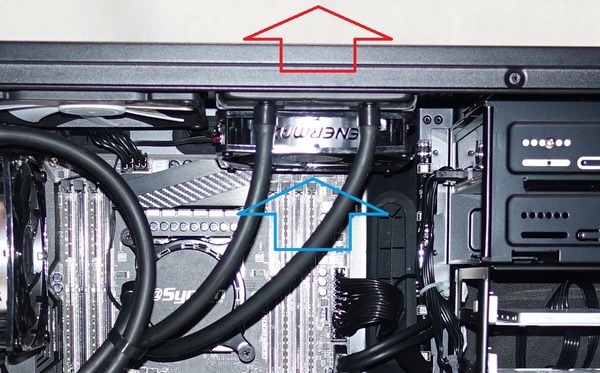
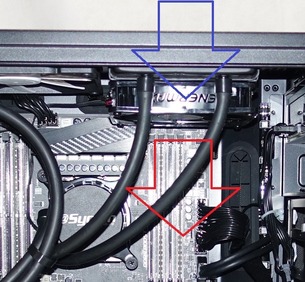
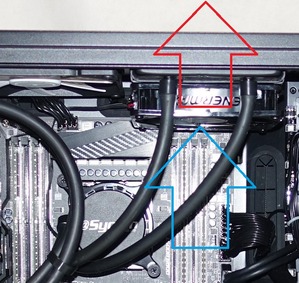












コメント